OpenShift Container Platform での Fuse Online のインストールと操作
Fuse Online のインストール、設定、アップグレード、および CI/CD パイプラインのインテグレーションのインポートやエクスポート
概要
前書き
Fuse Online をオンサイトで OpenShift Container Platform (OCP) にインストールし、操作することができます。Fuse Online がオンサイトで稼働している場合、Fuse Online が OpenShift Dedicated で稼働しているときに提供される機能以外に追加機能を使用できます。
オンサイトという用語はお客様が管理する環境を意味します。Red Hat は OpenShift 環境を管理しません。お客様が管理する環境には、オンプレミス、クラウド、またはハイブリッドクラウドがあります。
詳細は以下のトピックを参照してください。
第1章 OCP 4.x での Fuse Online のインストール
Fuse Online は、コアインテグレーション機能をサービスとして提供する、柔軟かつカスタマイズ可能なオープンソースプラットフォームです。
Fuse Online の各インストールは、Fuse Online インスタンス (または環境) と呼ばれます。OpenShift プロジェクトには、必ず 1 つの Fuse Online インスタンスがあります。各 Fuse Online インスタンスには独自の URL があります。単一の OpenShift クラスターに、複数の Fuse Online インスタンスが存在することがあります。
Fuse Online を OpenShift 開発者ユーザーとしてインストールできます (管理者権限は必要ありません)。デフォルトの Fuse Online インスタンスまたはカスタマイズされた Fuse Online インスタンスをインストールできます。カスタマイズされた Fuse Online インスタンスの場合、デフォルトのカスタムリソースを編集する必要があります。
Fuse Online インストールプロセスでは、コンテナーイメージの Red Hat カタログである registry.redhat.io にアクセスする必要があります。
Fuse Online のインストールに関する詳細は、以下を参照してください。
1.1. OCP 4.x に Fuse Online をインストールするのに必要な手順の概要
OCP 4.x に Fuse Online をインストールするための主なステップは次のとおりです。
- Red Hat Service Registry 認証を設定する OpenShift シークレットを生成します。
- OperatorHub からクラスターのプロジェクト (namespace) に Fuse Online Operator をインストールします。
- 任意で、コネクションおよびインテグレーションの定義を永続化するために外部データベースを含める場合は、OpenShift シークレットを作成します。
Fuse Online インスタンスを OpenShift 4.x プロジェクトに追加します。
任意で、カスタムリソースを編集して、1 つ以上のアドオン機能を有効にしたり、1 つ以上のカスタム設定を実装したりします。
1.1.1. 制限された環境での Fuse Online のインストールに関する考慮事項 (OCP 4.6 以降)
Fuse Online を制限された環境でインストールする前に、以下のタスクを完了する必要があります。
- プライベートネットワークで利用可能な場所に、すべての Fuse Online イメージをミラーリングします。制限された環境での OpenShift Operator のイメージのインストールに関する詳細は、OpenShift ドキュメントの ネットワークが制限された環境での Operator Lifecycle Manager の使用 セクションを参照してください。
- Fuse リポジトリーの内容を使用してカスタム Maven リポジトリーを設定します。詳細は、How to create an offline Maven repository for Fuse 7 を参照 し てください。
Fuse Online をインストールする前に、デフォルトのカスタムリソースファイルの編集 の説明に従って、Fuse Online カスタムリソースを編集します。
開発者がインテグレーションをビルドおよび実行するときに Fuse Online が必要な依存関係を取得できるようにするため、
mavenRepositories設定を使用してオフラインの Maven リポジトリーを指定します。以下の例では、
customRepoをオフラインの Maven リポジトリーの名前に置き換え、https://customRepoをオフラインのリポジトリーの URL に置き換えます。components: server: features: maven: repositories: customRepo: https://customRepoenabledの値を false に変更して、todoアドオンを無効にします。spec: addons: todo: enabled: false
Fuse Online のインストール後に、任意で https://github.com/syndesisio/todo-example から todo アプリケーションをダウンロードできます。Readme ファイルの手順に従い、リポジトリー URL をプライベートネットワークで利用可能な場所に変更します。
1.2. Fuse Online のインストール前にデフォルトのカスタムリソースファイルを編集する必要がある場合
Fuse Online のインストールには、設定可能な Fuse Online 環境アドオン機能およびパラメーター設定のデフォルトを指定するデフォルトカスタムリソースが含まれています。
インストール後の Fuse Online 環境が以下に該当する場合は、Fuse Online をインストールする前に、デフォルトのカスタムリソースを編集する必要があります。
- Fuse Online コンソールにアクセスできる OpenShift ルートのために指定する URL を使用する場合。デフォルトでは、インストールプロセスによってこのルートが算出されます。
- 外部データベースを使用して、コネクションおよびインテグレーション定義を保存する場合。デフォルトでは、内部データベースが使用されます。
-
コネクションやインテグレーション定義の永続化に使用できる内部ストレージの容量を増やす場合。ほとんどの Fuse Online 環境では、デフォルトの
1Giで十分対応できます。
上記のいずれかが該当する場合に Fuse Online 環境を設定するには、Fuse Online のインストール時にカスタムリソースを編集する必要があります。つまり、インストール後に Fuse Online 環境の設定を変更して、上記を実装することはできません。また、上記の設定を適用して Fuse Online 環境をインストールした場合、その設定を変更することはできません。
1.3. Fuse Online の設定に使用するカスタムリソース属性の説明
インストール前のみに指定できるカスタムリソース属性の他に、インストール前または後に変更できるカスタムリソース属性が複数あります。
表 1 には、設定可能なカスタムリソース設定の簡単な説明が記載されています。また、インストールの前または後、あるいは両方で変更可能であるかどうかを示しています。適切に Fuse Online を設定するには、以下の表の情報を活用して、インストール前にカスタムリソースをどのように変更する必要があるのか、またはインストール後にカスタムリソースをどのように変更するのかを見極める必要があります。その後、該当する手順にしたがいます。
OCP 4.x の場合:
OCP 3.11 の場合:
表1.1 設定可能なカスタムリソース設定
| 機能/設定 | 設定可能なタイミング | 仕様 |
|---|---|---|
|
強化されたアクティビティー追跡 | インストール前のみ設定 |
強化されたアクティビティー追跡はデフォルトで有効になっています。Jaeger 設定をカスタマイズする場合は、 |
|
外部データベース | インストール前のみ設定 |
|
|
コネクションおよびインテグレーションの 内部ストレージ容量。 | インストール前のみ設定 |
|
| Fuse Online コンソールにアクセスするための OpenShift ルート | インストール前のみ設定 |
|
|
Memory および CPU 各コンポーネントによって独自のメモリー要件が定義されるため、各 Pod には割り当てられるメモリー容量の制限があります。制限および要求設定の詳細は、OpenShift ドキュメントの Configuring cluster memory to meet container memory and risk requirements セクションを参照してください。
| インストール前のみ設定 |
|
|
3scale の検出 | インストール前または後に設定 |
|
|
バックアップ | インストール前または後に設定 |
|
|
ノードのアフィニティー と 許容 (Toleration) Fuse Online インフラストラクチャーコンポーネントおよびインテグレーション Pod のクラスター内のノードへの配置を決定します。 ノードのアフィニティーを使用すると、配置先のノードのグループに対して Fuse Online Pod のアフィニティーを指定できます。 許容 (Toleration) を使用すると、Fuse Online Pod が実行されるノードを制御し、他のワークロードがそれらのノードを使用しないようにすることができます。 Fuse Online Pod の設定 も参照してください。 | インストール前または後に設定 |
注記: Fuse Online インフラストラクチャーコンポーネントのデプロイメントには
|
|
インテグレーションの制限 | インストール前または後に設定 |
|
| データベースコネクションプール サーバーコネクションプール設定を調整して、データベースへのコネクションを管理できます。 データベースプール設定の追加情報は、この表の後に記載されています。 | インストール前または後に設定 |
|
| Java オプション
Java オプションに応じて、コンポーネントに異なる値を指定できます。たとえば、JVM 関連のパラメーターは | インストール前または後に設定 |
HTTP プロキシーを設定する場合 (例): components:+ server: |
|
Maven 引数 | インストール前または後に設定 |
|
|
Maven リポジトリー | インストール前または後に設定 |
|
|
監視 | インストール前または後に設定 |
|
|
パブリック REST API | インストール前または後に設定 |
|
|
ToDo app | インストール前または後に設定 |
|
アドオン機能と設定
強化されたアクティビティー追跡
Fuse Online のインストール時に、Jaeger を使用したアクティビティー追跡はデフォルトで有効になっています。(OperatorHub またはコマンドラインスクリプトを使用して) Fuse Online をインストールする場合、OperatorHub の存在を検出し、OperatorHub のサブスクリプション機能を使用して Jaeger をインストールします。OperatorHub が利用できないという制限された状況では、Fuse Online は独自のインストール機能を使用して Jaeger をインストールします。任意で、Jaeger 監視用の Fuse Online の設定 のセクションで説明されているように、Fuse Online をインストールする前に Jaeger 設定をカスタマイズできます。
コネクションおよびインテグレーションを永続化するための外部データベース
Fuse Online のデフォルトインストールは、コネクションおよびインテグレーション定義を永続化するために Fuse Online によって使用される内部 PostgreSQL データベースを提供します。この代わりに、Amazon RDS for PostgreSQL などの外部 PostgreSQL データベースの使用を選択できます。
内部ストレージ容量
ほとんどの Fuse Online 環境では、デフォルトの
1Giで十分対応できます。Red Hat テクニカルサポートが推奨する場合のみ、新しい Fuse Online インストールのこの設定を増強することが想定されます。これは、稼働している別の Fuse Online 環境で Fuse Online のサーバーエラーが発生し、Red Hat テクニカルサポートが、デフォルトよりも容量が大きいデータベースボリュームで Fuse Online 環境をインストールする必要があると判断した場合です。Fuse Online がすでに稼働している OpenShift プロジェクトで Fuse Online の内部ストレージ容量を増やすには、最初に Fuse Online をアンインストールする必要があります。OCP プロジェクトからの Fuse Online のアンインストール を参照してください。
データベースコネクションプールの設定
以下の
syndesis-serverデータベース接続プールプロパティーを設定できます。-
connectionTimeout-syndesis-serverがプールからのコネクションを待機する最大時間 (ミリ秒単位)。許可される最小コネクションタイムアウトは 250 ミリ秒です。デフォルトは 30000 (30 秒) です。 -
idleTimeout- コネクションが削除されるまで、プールでアイドル状態にすることができる最大時間 (ミリ秒単位)。0 の値は、アイドルコネクションがプールから削除されないことを意味します。許可される最小値は 10000 (10 秒) です。デフォルトは 600000 (10 分) です。 -
leakDetectionThreshold- コネクションリークの可能性を示すメッセージがログに記録される前に、コネクションがプール外にある時間 (ミリ秒単位)。0 を値として指定すると、リーク検出が無効になります。リーク検出の有効化で許容される最小値は 2000 (2 秒) です。デフォルトは 0 です。 -
maxLifetime- プール内のコネクションの最大有効期間 (ミリ秒単位)。許可される最小値は 30000 (30 秒) です。デフォルトは 1800000 (30 分) です。 -
maximumPoolSize- アイドルコネクションと使用中のコネクションの両方を含む、プールが到達できる最大サイズ。デフォルトは 10 です。 -
minimumIdle- プールに保持されるアイドルコネクションの最小数。デフォルト値はmaximumPoolSizeです。
-
1.4. Jaeger 監視用の Fuse Online の設定
Jaeger は、分散サービス間のトランザクションをトレースするためのオープンソースソフトウェアです。これは、複雑なマイクロサービス環境の監視およびトラブルシューティングで特に役立ちます。
OperatorHub またはコマンドラインスクリプトを使用して Fuse Online をインストールする場合、Fuse Online インストールは OperatorHub の存在を検出し、OperatorHub のサブスクリプション機能を使用して Jaeger をインストールします。OperatorHub が利用できないという制限された状況では、Fuse Online は独自のインストール機能を使用して Jaeger をインストールします。
デフォルトの Fuse Online 環境では、必要な Jaeger コンポーネントがすべて設定されます。任意で、Fuse Online カスタムリソースを編集して、クライアントのみ/非依存のサーバー設定、またはハイブリッド Jaeger クライアントおよび Jaeger Operator 設定を指定できます。
デフォルトの Jaeger 設定
基本的な追加設定なしの設定には、すべての Jaeger コンポーネントが含まれます。Jaeger の監視機能を試して、Jaeger の動作について学ぶことができます。デフォルト設定では、メモリーのみの制限されたバックエンドストレージ機能を提供します。
デフォルトの Jaeger 設定で Fuse Online をインストールすると、以下のような結果になります。
- Fuse Online コンポーネントには Jaeger 通信 URL があります。
- Jaeger Operator がインストールされます。
- Jaeger カスタムリソースは、アクティビティー監視のデフォルト設定で設定されます。
デフォルトの Jaeger 設定を使用した Fuse Online インストールには、以下の syndesis カスタムリソース仕様があります。
apiVersion: syndesis.io/v1beta2
kind: Syndesis
metadata:
name: app
spec:
addons:
jaeger:
enabled: true
clientOnly および operatorOnly が指定されていない場合 (デフォルトで false に設定されている場合)、Fuse Online は提供される Jaeger バックエンドだけでなく、Jaeger サーバー設定によって提供されるデフォルトのメモリーのみのストレージも使用します。
クライアントのみ/非依存のサーバー設定
クライアントのみ/非依存のサーバー設定では、Fuse Online と外部に設定された Jaeger バックエンドとの間の通信用にクライアント URL コネクションのみが設定されます。Jaeger バックエンドのすべての要素は外部にあり、Fuse Online 環境および syndesis-operator には依存しません。これには、Jaeger Operator および Jaeger カスタムリソースが含まれます。
クライアントのみの Jaeger 設定をインストールするには、以下のように Fuse Online をインストールする前にカスタムリソースを編集します。
-
clientOnlyをtrueに設定して、Jaeger エージェント機能 を追加します。 -
queryUriを、個別にインストールされた Jaeger バックエンドの query コンポーネント の URI に設定します。 -
collectorUriを、個別にインストールされた Jaeger バックエンドの collector コンポーネント の URI に設定します。
以下に例を示します。
apiVersion: syndesis.io/v1beta2
kind: Syndesis
metadata:
name: app
spec:
addons:
jaeger:
enabled: true
clientOnly: true
queryUri: http://jaeger-query-hostname:443/api
collectorUri: http://jaeger-collector-hostname:14268/api/tracesハイブリッド Jaeger クライアントおよび Operator の設定
ハイブリッド Jaeger クライアントおよび Jaeger Operator 設定では、Fuse Online は Jaeger Operator と Jaeger クライアント機能をインストールします。Jaeger カスタムリソースがインストールされていない。Jaeger サーバー設定を定義する独自の Jaeger カスタムリソースをインストールする必要があります。これにより、Fuse Online が提供する機能を利用し、独自の環境用に Jaeger 設定をカスタマイズすることができます。たとえば、データストレージに Elasticsearch または Cassandra を使用できます。
ハイブリッド Jaeger クライアントと Jaeger Operator 設定をインストールするには、以下を行います。
Fuse Online をインストールする前に、以下の例のようにカスタムリソースを編集します。
apiVersion: syndesis.io/v1beta2 kind: Syndesis metadata: name: app spec: addons: jaeger: enabled: true operatorOnly: true以下の例のように、Jaeger カスタムリソース
syndesis-jaegerに名前を付けます。apiVersion: jaegertracing.io/v1 kind: Jaeger metadata: name: syndesis-jaeger ... spec: ....
注記: Jaeger カスタムリソースに別の名前を使用する場合は、Client-only/independent サーバー設定セクションに記述されているように、Syndesis カスタムリソースで
queryUriおよびcollectorUriを設定します。
syndesis-jaeger という名前の Jaeger カスタムリソースが作成されると、Jaeger インスタンスは Fuse Online インテグレーションからデータを収集します。デフォルトでは、このデータは Fuse Online のアクティビティーログに記録されません。Fuse Online アクティビティーログにこのデータを表示するには、次のサービスを作成します。
oc create -f - <<EOF
apiVersion: v1
kind: Service
metadata:
labels:
app: syndesis
syndesis.io/app: syndesis
syndesis.io/type: infrastructure
syndesis.io/component: jaeger
name: noauth-syndesis-jaeger-query
spec:
ports:
- name: query
port: 443
protocol: TCP
targetPort: 16686
selector:
app: jaeger
app.kubernetes.io/name: syndesis-jaeger
EOF1.5. 外部データベースで Fuse Online をインストールするためのシークレットの作成
外部データベースを使用してコネクションおよびインテグレーションの定義を永続化する Fuse Online 環境をインストールする場合は、Fuse Online をインストールする前に、OpenShift シークレットである syndesis-global-config を作成します。
前提条件
-
OCP 3.11 の場合のみ、コネクションおよびインテグレーションの定義を永続化するために外部データベースを使用ことを指定するために
default-cr.ymlファイルが編集されている必要があります。 - Fuse Online がインストールされていない必要があります。
-
ocクライアントツールがインストール済みであり、Fuse Online をインストールする OCP クラスターに接続されている必要があります。 - クラスター管理者権限を持つユーザーは、該当ユーザーがクラスターでアクセス権限を持つプロジェクトに Fuse Online をインストールするための権限を付与済みである必要があります。
手順
Fuse Online をインストールする権限を持つアカウントで OpenShift にログインします。以下に例を示します。
oc login -u developer -p developer以下の内容を含むリソースファイル (例:
my-fuse-onling-secret-cr.yml) を作成して、保存します。apiVersion: v1 kind: Secret metadata: name: syndesis-global-config namespace: my-fuse-online-project type: Opaque data: POSTGRESQL_PASSWORD: base64-encoded-valuemy-fuse-online-projectを、外部データベーであるスを指定する Fuse Online 環境をインストールする予定である OpenShift プロジェクトの名前に置き換えます。base64-encoded-valueを、外部データベースにアクセスするためのパスワードとして使用する base64 でエンコードされた値に置き換えます。OpenShift シークレットについての詳細は シークレット を参照してください。
以下のように、シークレットをクラスターに追加します。
oc apply -f my-fuse-online-secret-cr.yml
結果
クラスターでは、外部データベースを指定するカスタムリソースとインストールされた Fuse Online 環境で syndesis-global-config シークレットを利用できます。
次のステップ
OCP 4.x の場合、Operator を使用して Fuse Online をインストールする際は、カスタムリソースを編集してコネクションおよびインテグレーションの定義を永続化するために外部データベースの使用を指定します。詳細は、OperatorHub からの Fuse Online Operator のインストール を参照してください。
OCP 3.11 の場合は、Fuse Online をインストールする前にデフォルトのカスタムリソースファイルを編集 の手順にしたがいます。
1.6. Fuse Online のインストール
Fuse Online は、コアインテグレーション機能をサービスとして提供する、柔軟かつカスタマイズ可能なオープンソースプラットフォームです。Fuse Online を OpenShift 開発者ユーザーとしてインストールできます (管理者権限は必要ありません)。
以下は、Operator を使用して Fuse Online をインストールする一般的な手順です。
- OpenShift プロジェクト (namespace) にシークレットを作成し、Fuse Online Operator が必要なインストールテンプレートにアクセスできるように、Red Hat コンテナーレジストリーへの認証を設定します。
- Fuse Online Operator を OpenShift プロジェクト (namespace) にインストールします。Operator はインストール後に、選択された namespace で実行されます。
- インストールされた Operator から Fuse Online のインスタンスを作成します。デフォルト設定でインスタンスを作成するか、インスタンスのカスタムリソースを編集してインスタンスをカスタマイズすることができます。続いて、提供された URL から Fuse Online にアクセスできます。
Operator を使用して OCP 4.x に Fuse Online をインストールする方法の詳細は、以下を参照してください。
1.6.1. Red Hat レジストリーにアクセスするためのシークレットの作成
OCP 4.x では、Fuse Online Operator をインストールする前に、Fuse Online Operator をインストールする OpenShift プロジェクトごとに、シークレットを作成して Red Hat コンテナーレジストリーへの認証を設定する必要があります。
前提条件
- Fuse Online をインストールする OpenShift クラスターにアクセスできる必要があります。
-
ocクライアントツールがインストール済みであり、Fuse Online をインストールする OCP クラスターに接続されている必要がある。 - Red Hat カスタマーポータルのアカウントまたは Red Hat Developer Program アカウントのログインクレデンシャル (ユーザー名、パスワード、およびメールアドレス) を把握している必要があります。Red Hat アカウントのユーザー名とパスワードを使用して、Docker レジストリーシークレットを作成したくない場合は、registry service account を使用して認証トークンを作成してください。
手順
ターミナルウィンドウで、管理者または開発者として OpenShift サーバーにログインします。
たとえば、管理者は以下を実行します。
oc login -u system:admin
たとえば、開発者は以下を実行します。
oc login -u developer -p developer
Operator をインストールする OpenShift プロジェクトに切り替えます。
oc project fuse-online
Red Hat カスタマーポータルアカウントまたは Red Hat Developer Program アカウントのクレデンシャルを使用して、docker-registry シークレットを作成します。
oc create secret docker-registry syndesis-pull-secret \ --docker-server=registry.redhat.io \ --docker-username=CUSTOMER_PORTAL_USERNAME \ --docker-password=CUSTOMER_PORTAL_PASSWORD \ --docker-email=EMAIL_ADDRESS
コマンドが正常に実行されると、OpenShift は以下の出力を返します。
secret/syndesis-pull-secret created
次のステップ
Operator をインストールし(サブスクリプションを作成し、Operator を選択した namespace で実行している後)後、Fuse Online インスタンスを追加する前に、「OperatorHub からの Fuse Online Operator のインストール」 で説明されているように、作成したシークレットを Operator サービスアカウントにリンクする必要があります。
1.6.2. OperatorHub からの Fuse Online Operator のインストール
OpenShift Container Platform Web コンソールを使用して、OperatorHub から Fuse Online Operator をインストールできます。Fuse Online をインストールする各 OpenShift プロジェクト (namespace) について、以下の手順を実行します。
前提条件
- OpenShift クラスターの管理者権限または開発者権限を持っている必要があります。
- Red Hat レジストリーにアクセスするためのシークレットの作成 で説明されているように、Red Hat コンテナーレジストリーへの認証が設定されている必要があります。
-
ocクライアントツールがインストール済みであり、Fuse Online をインストールする OCP クラスターに接続されている必要がある。
手順
- Web ブラウザーで OpenShift コンソールに移動し、管理者または開発者のクレデンシャルを使用してコンソールにログインします。
-
管理者としてログインしている場合には、Operators をクリックした後、OperatorHub をクリックします。
開発者としてログインしている場合は、Add をクリックしてから From Catalog カードをクリックします。 - Filter by keyword フィールドに Fuse Online を入力します。
- Red Hat Integration - Fuse Online カードをクリックします。Fuse Online Operator のインストールページが開きます。
Install をクリックします。Install Operator ページが開きます。
更新チャンネル は Operator の更新ストリームを定義し、サブスクライバーの更新をロールアウトするために使用されます。指定する値は、OCP 4.x のバージョンによって異なります。
- OCP 4.6 (以降) の場合は、チャンネルを fuse-online-7.n と入力します。n は現在のリリース番号になります。たとえば、Fuse 7.8 の場合は fuse-online-7.8 を入力します。
- Installation mode では、クラスターの namespace のリストから namespace (プロジェクト) を 1 つ選択します。Red Hat レジストリーにアクセスするためのシークレットの作成 で、docker レジストリーシークレットを作成したときに使用したものと同じ namespace を選択します。
Approval Strategy では、Automatic または Manual を選択し、Fuse Online Operator の更新が OpenShift によってどのように対処されるかを設定します。
- Automatic (自動) 更新を選択した場合、新しいバージョンの Fuse Online Operator が使用できるようになると、人的な介入なしで OpenShfit Operator Lifecycle Manager (OLM) によって、Fuse Online の稼働中のインスタンスが自動的にアップグレードされます。
- Manual (手動) 更新を選択した場合、Operator の新しいバージョンが使用できるようになると、OLM によって更新リクエストが作成されます。クラスター管理者は、更新リクエストを手動で承認して、Fuse Online Operator を新しいバージョンに更新する必要があります。
- Install をクリックし、Fuse Online Operator を指定の namespace (プロジェクト) で利用可能にします。
- Fuse Online がプロジェクトにインストールされていることを確認するには、Operators をクリックした後、Installed Operators をクリックして Red Hat Integration - Fuse Online がリストに表示されることを確認します。
ターミナルウィンドウで以下のコマンドを入力し、(Red Hat レジストリーにアクセスするためのシークレットの作成 で作成した) シークレットを Fuse Online Operator サービスアカウントにリンクします。
oc secrets link syndesis-operator syndesis-pull-secret --for=pull
次のステップ
Fuse Online Operator のインストール後に、Fuse Online のインスタンスを OpenShift プロジェクトに追加します。
1.6.3. Fuse Online インスタンスの OpenShift 4.x プロジェクトへの追加
Fuse Online Operator を OpenShift 4.x プロジェクトにインストールした後に、Fuse Online のインスタンスを OpenShift プロジェクトに追加します。Fuse Online インスタンスは、開発者が Fuse Online にアクセスするために使用する URL を提供します。
前提条件
- Fuse Online Operator は現在の OpenShift プロジェクトにインストールされます。
OCP 環境では、Fuse Online が使用できる永続ボリュームが少なくとも 3 つ必要です。すべての永続ボリュームには、以下の設定要件が必要です。
-
capacity.storage:
1Gi -
accessMode:
ReadWriteOnce
-
capacity.storage:
- デフォルトの Fuse Online インスタンスまたはカスタマイズされたインスタンスのどちらをインストールするかを決定します。指定できるカスタムリソース設定の詳細は、インストール前にデフォルトのカスタムリソースを編集する必要がある場合 を参照してください。
手順
ユーザーロールに応じて Create Syndesis ページにアクセスするには、以下の手順に従います。
管理者としてログインしている場合は、以下を実行します。
- Operators をクリックした後、Installed Operators をクリックします。
- Name 列で、Red Hat Integration - Fuse Online をクリックします。Operator Details ページが開きます。
- Provided APIs の Create Instance をクリックします。
開発者としてログインしている場合は、以下を実行します。
- Add をクリックしてから Operator Backed カードをクリックします。
- Syndesis CRD カードをクリックします。Syndesis CRD ページが開きます。
-
Create をクリックします。
Create Syndesis ページが開きます。
- 名前を入力するか、または app をデフォルトのままにします。
- YAML view オプションを選択して、デフォルトのカスタムリソースを表示します。
任意手順:カスタムリソースを編集します。
指定できるカスタムリソース設定の詳細は、インストール前にデフォルトのカスタムリソースを編集する必要がある場合 および Fuse Online の設定に使用するカスタムリソース属性の説明 を参照してください。
Fuse Online のインストールプロセスでは、カスタムリソースで指定した設定を使用して、インストールされた Fuse Online 環境の設定を決定します。
- Create をクリックして Fuse Online インスタンスを作成します。OpenShift は、Fuse Online の Pod、サービス、およびその他のコンポーネントを起動します。
Fuse Online の URL を取得するには、以下を行います。
- Networking > Routes をクリックします。
- 正しいプロジェクトが選択されていることを確認してください。
- syndesis 行の Location 列で、Fuse Online の URL をクリックします。
- OpenShift ログインクレデンシャルを使用して、Fuse Online 環境にログインします。
第2章 OCP 3.11 での Fuse Online のインストール
OCP 3.11 に Fuse Online をインストールするには、クラスター管理者が Fuse Online のカスタムリソース定義を登録して、適切なユーザーにインストール権限を付与する必要があります。Fuse Online をインストールするユーザーは、デフォルトの Fuse Online 環境またはカスタマイズされた Fuse Online 環境のどちらをインストールするかを決定する必要があります。Fuse Online カスタマイズ環境を使用する場合には、デフォルトのカスタムリソースファイルを編集する必要があります。
Fuse Online の各インストールは Fuse Online 環境と呼ばれます。OpenShift プロジェクトには、必ず 1 つの Fuse Online 環境があります。各 Fuse Online 環境には独自の URL があります。単一の OpenShift クラスターに、複数の Fuse Online 環境が存在することがあります。
Fuse Online インストールプロセスでは、コンテナーイメージの Red Hat カタログである registry.redhat.io にアクセスする必要があります。Fuse Online は、外部コンテナーレジストリー、カスタムレジストリー、または非接続環境でのレジストリーの使用をサポートせず、テストもしません。
Fuse Online のインストールに関する詳細は、以下を参照してください。
- 「OCP 3.11 に Fuse Online をインストールするために必要な手順の概要」
- 「Fuse Online リソースをデプロイするためのカスタムリソース定義の登録」
- 「Fuse Online のインストール前にデフォルトのカスタムリソースファイルを編集する必要がある場合」
- 「Fuse Online の設定に使用するカスタムリソース属性の説明」
- 「Fuse Online をインストールする前にデフォルトのカスタムリソースファイルを編集」
- 「Jaeger 監視用の Fuse Online の設定」
- 「外部データベースで Fuse Online をインストールするためのシークレットの作成」
- 「OCP 3.11 に Fuse Online をインストールするスクリプトの実行」
2.1. OCP 3.11 に Fuse Online をインストールするために必要な手順の概要
オンサイトで OCP に Fuse Online をインストールするには、クラスター管理者がタスクを実行してから、特定の OpenShift プロジェクトで Fuse Online のインストール権限があるユーザーがタスクを実行して、インストールスクリプトを実行します。以下の図では、ワークフローを紹介します。
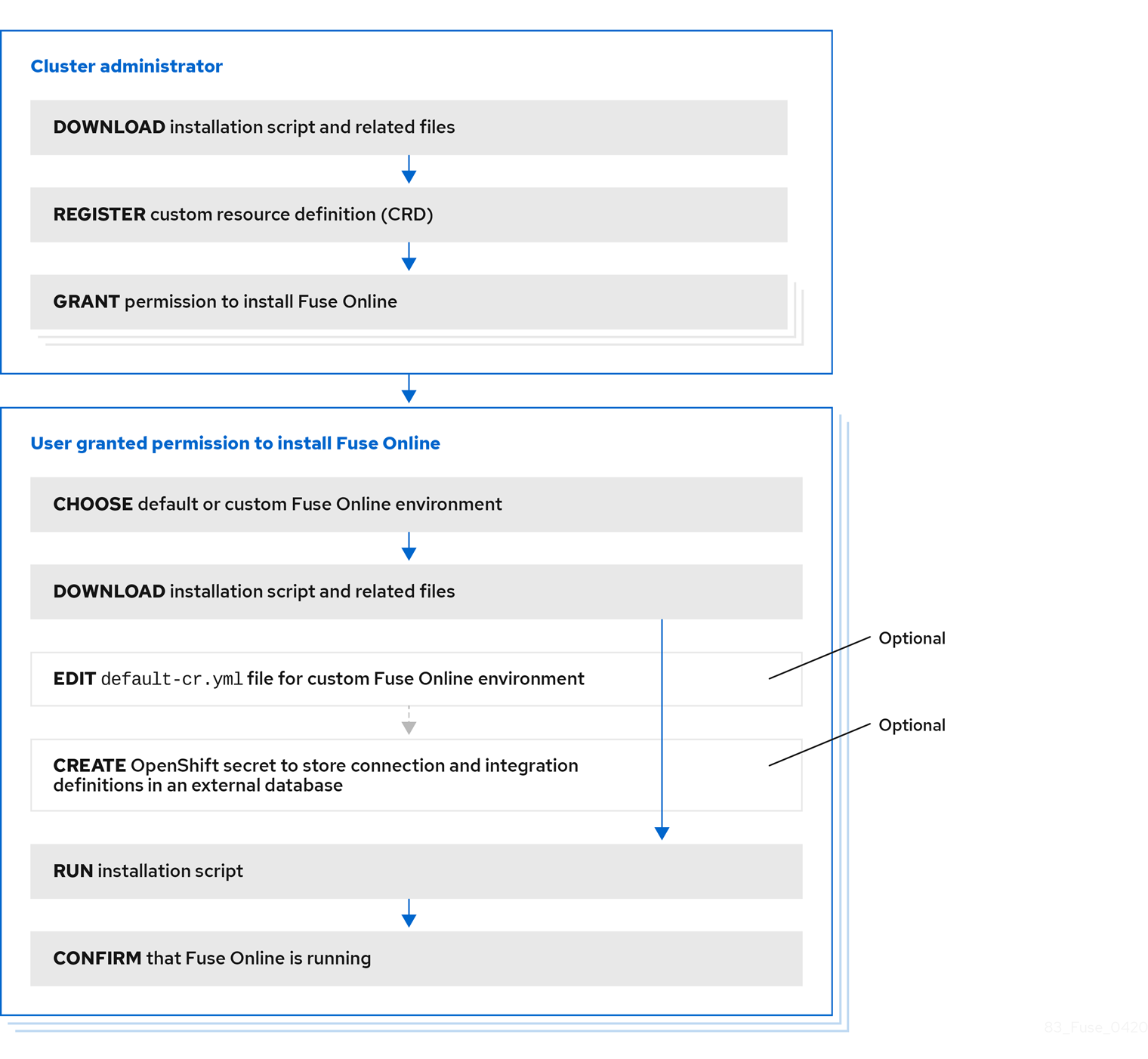
OCP 3.11 に Fuse Online をインストールするためのワークフローイメージ (概要)
Fuse Online を OCP にインストールする場合の主な手順は次のとおりです。
クラスター管理者権限を持つユーザーが、以下を実行します。
- インストールスクリプトと関連ファイルをダウンロードします。
-
OpenShift
ocクライアントツールコマンドを使用して、クラスターレベルでカスタムリソース定義(CRD)を登録します。 -
OpenShift
ocクライアントツールコマンドを使用して、プロジェクトに Fuse Online をインストールする権限を 1 つ以上付与します。
Fuse Online をインストールする権限が付与されたユーザーは、Fuse Online をインストールする各 OpenShift プロジェクトに対して以下を行います。
- デフォルトの Fuse Online 環境またはカスタマイズされた Fuse Online 環境をインストールするかどうかを決定します。カスタマイズされた Fuse Online 環境では、1 つ以上のアドオン機能を有効にすることができ、1 つ以上のカスタム設定を実装できます。
- インストールスクリプトと関連ファイルをダウンロードします。
- 任意手順:カスタマイズされた Fuse Online 環境が必要な場合は、Fuse Online ダウンロードパッケージで提供される default-cr.yml ファイルを編集します。
- 任意手順:コネクションおよびインテグレーション定義を永続化するための外部データベースが必要な場合は、OpenShift シークレットを作成します。
- インストールスクリプトを実行します。
- Fuse Online が稼働中であることを確認します。
クラスター管理者は、Fuse Online のインストール先の OpenShift プロジェクトごとに、特定のプロジェクトで Fuse Online をインストールする権限をユーザーに割り当てる必要があります。
デフォルトの Fuse Online 環境をインストールするには、Fuse Online のインストール権限のあるユーザーがインストールスクリプトをダウンロードして実行します。上記以外の手順を実行する必要はありません。
その他のリソース
2.2. Fuse Online リソースをデプロイするためのカスタムリソース定義の登録
Fuse Online のインストールを可能にするため、クラスター管理者はカスタムリソース定義を登録します。管理者は、OpenShift クラスターに対して 1 度だけこれを実行する必要があります。その後、管理者は Fuse Online を該当のプロジェクトにインストールする権限をユーザーに付与します。これは、Fuse Online をインストールする各プロジェクトに対して行います。
前提条件
- クラスターの管理者権限を持っている必要があります。
-
ocクライアントツールがインストール済みであり、Fuse Online をインストールする OCP クラスターに接続されている必要があります。 OCP 環境では、Fuse Online が使用できる永続ボリュームが少なくとも 3 つ必要です。すべての永続ボリュームには、以下の設定要件が必要です。
-
capacity.storage:
1Gi -
accessMode:
ReadWriteOnce
-
capacity.storage:
手順
以下の場所から Fuse Online インストールスクリプトが含まれるパッケージをダウンロードします。
https://github.com/syndesisio/fuse-online-install/releases/tag/1.11
-
ファイルシステムの任意の場所で、ダウンロードしたアーカイブを展開します。
fuse-online-install-1.11ディレクトリーには、Fuse Online をインストールするためのスクリプトとサポートファイルが含まれます。 cluster admin パーミッションを持つアカウントで OpenShift にログインします。以下に例を示します。
oc login -u admin -p adminpwd以下のコマンドを実行して、このクラスターにすでに登録されているカスタムリソース定義を一覧表示し、適切に接続されたことを確認します。
oc get crdエラーメッセージが表示されなければ、正しく接続されています。
fuse-online-install-1.11ディレクトリーに移動して以下のコマンドを実行し、クラスターレベルでカスタムリソース定義を登録します。bash install_ocp.sh --setup以下のコマンドを再度実行して、登録が成功したことを確認します。
oc get crd登録したカスタムリソース定義の出力一覧には、
syndesisが含まれているはずです。Fuse Online をインストールする各プロジェクトで、ユーザーにインストールできる権限を付与します。各プロジェクトに対して以下を行います。
ユーザーが Fuse Online をインストールするプロジェクトに切り替えます。以下に例を示します。
oc project fuse-online-projectそのプロジェクトに Fuse Online をインストールする権限をユーザーに付与します。たとえば、以下のコマンドは、
developerユーザーに Fuse Online のインストール権限を付与します。このコマンドの実行後、developerユーザーは現在のプロジェクトfuse-online-projectに Fuse Online をインストールできます。bash install_ocp.sh --grant developerFuse Online のインストール権限を割り当てる OpenShift プロジェクトごとに、上記の 2 つのコマンドを繰り返します。ユーザーは、クラスターの複数のプロジェクトに Fuse Online をインストールできます。これを有効にするには、別のプロジェクトに切り替え、以下のように同じユーザーを指定します。
oc project another-fuse-online-projectbash install_ocp.sh --grant developer
結果
syndesis カスタムリソース定義がクラスターに登録されます。
次のステップ
Fuse Online をインストールする権限があるユーザーは、デフォルトの Fuse Online 環境またはカスタマイズされた Fuse Online 環境のどちらをインストールするかを決定する必要があります。
2.3. Fuse Online のインストール前にデフォルトのカスタムリソースファイルを編集する必要がある場合
Fuse Online のインストールには、設定可能な Fuse Online 環境アドオン機能およびパラメーター設定のデフォルトを指定するデフォルトカスタムリソースが含まれています。
インストール後の Fuse Online 環境が以下に該当する場合は、Fuse Online をインストールする前に、デフォルトのカスタムリソースを編集する必要があります。
- Fuse Online コンソールにアクセスできる OpenShift ルートのために指定する URL を使用する場合。デフォルトでは、インストールプロセスによってこのルートが算出されます。
- 外部データベースを使用して、コネクションおよびインテグレーション定義を保存する場合。デフォルトでは、内部データベースが使用されます。
-
コネクションやインテグレーション定義の永続化に使用できる内部ストレージの容量を増やす場合。ほとんどの Fuse Online 環境では、デフォルトの
1Giで十分対応できます。
上記のいずれかが該当する場合に Fuse Online 環境を設定するには、Fuse Online のインストール時にカスタムリソースを編集する必要があります。つまり、インストール後に Fuse Online 環境の設定を変更して、上記を実装することはできません。また、上記の設定を適用して Fuse Online 環境をインストールした場合、その設定を変更することはできません。
2.4. Fuse Online の設定に使用するカスタムリソース属性の説明
インストール前のみに指定できるカスタムリソース属性の他に、インストール前または後に変更できるカスタムリソース属性が複数あります。
表 1 には、設定可能なカスタムリソース設定の簡単な説明が記載されています。また、インストールの前または後、あるいは両方で変更可能であるかどうかを示しています。適切に Fuse Online を設定するには、以下の表の情報を活用して、インストール前にカスタムリソースをどのように変更する必要があるのか、またはインストール後にカスタムリソースをどのように変更するのかを見極める必要があります。その後、該当する手順にしたがいます。
OCP 4.x の場合:
OCP 3.11 の場合:
表2.1 設定可能なカスタムリソース設定
| 機能/設定 | 設定可能なタイミング | 仕様 |
|---|---|---|
|
強化されたアクティビティー追跡 | インストール前のみ設定 |
強化されたアクティビティー追跡はデフォルトで有効になっています。Jaeger 設定をカスタマイズする場合は、 |
|
外部データベース | インストール前のみ設定 |
|
|
コネクションおよびインテグレーションの 内部ストレージ容量。 | インストール前のみ設定 |
|
| Fuse Online コンソールにアクセスするための OpenShift ルート | インストール前のみ設定 |
|
|
Memory および CPU 各コンポーネントによって独自のメモリー要件が定義されるため、各 Pod には割り当てられるメモリー容量の制限があります。制限および要求設定の詳細は、OpenShift ドキュメントの Configuring cluster memory to meet container memory and risk requirements セクションを参照してください。
| インストール前のみ設定 |
|
|
3scale の検出 | インストール前または後に設定 |
|
|
バックアップ | インストール前または後に設定 |
|
|
ノードのアフィニティー と 許容 (Toleration) Fuse Online インフラストラクチャーコンポーネントおよびインテグレーション Pod のクラスター内のノードへの配置を決定します。 ノードのアフィニティーを使用すると、配置先のノードのグループに対して Fuse Online Pod のアフィニティーを指定できます。 許容 (Toleration) を使用すると、Fuse Online Pod が実行されるノードを制御し、他のワークロードがそれらのノードを使用しないようにすることができます。 Fuse Online Pod の設定 も参照してください。 | インストール前または後に設定 |
注記: Fuse Online インフラストラクチャーコンポーネントのデプロイメントには
|
|
インテグレーションの制限 | インストール前または後に設定 |
|
| データベースコネクションプール サーバーコネクションプール設定を調整して、データベースへのコネクションを管理できます。 データベースプール設定の追加情報は、この表の後に記載されています。 | インストール前または後に設定 |
|
| Java オプション
Java オプションに応じて、コンポーネントに異なる値を指定できます。たとえば、JVM 関連のパラメーターは | インストール前または後に設定 |
HTTP プロキシーを設定する場合 (例): components:+ server: |
|
Maven 引数 | インストール前または後に設定 |
|
|
Maven リポジトリー | インストール前または後に設定 |
|
|
監視 | インストール前または後に設定 |
|
|
パブリック REST API | インストール前または後に設定 |
|
|
ToDo app | インストール前または後に設定 |
|
アドオン機能と設定
強化されたアクティビティー追跡
Fuse Online のインストール時に、Jaeger を使用したアクティビティー追跡はデフォルトで有効になっています。(OperatorHub またはコマンドラインスクリプトを使用して) Fuse Online をインストールする場合、OperatorHub の存在を検出し、OperatorHub のサブスクリプション機能を使用して Jaeger をインストールします。OperatorHub が利用できないという制限された状況では、Fuse Online は独自のインストール機能を使用して Jaeger をインストールします。任意で、Jaeger 監視用の Fuse Online の設定 のセクションで説明されているように、Fuse Online をインストールする前に Jaeger 設定をカスタマイズできます。
コネクションおよびインテグレーションを永続化するための外部データベース
Fuse Online のデフォルトインストールは、コネクションおよびインテグレーション定義を永続化するために Fuse Online によって使用される内部 PostgreSQL データベースを提供します。この代わりに、Amazon RDS for PostgreSQL などの外部 PostgreSQL データベースの使用を選択できます。
内部ストレージ容量
ほとんどの Fuse Online 環境では、デフォルトの
1Giで十分対応できます。Red Hat テクニカルサポートが推奨する場合のみ、新しい Fuse Online インストールのこの設定を増強することが想定されます。これは、稼働している別の Fuse Online 環境で Fuse Online のサーバーエラーが発生し、Red Hat テクニカルサポートが、デフォルトよりも容量が大きいデータベースボリュームで Fuse Online 環境をインストールする必要があると判断した場合です。Fuse Online がすでに稼働している OpenShift プロジェクトで Fuse Online の内部ストレージ容量を増やすには、最初に Fuse Online をアンインストールする必要があります。OCP プロジェクトからの Fuse Online のアンインストール を参照してください。
データベースコネクションプールの設定
以下の
syndesis-serverデータベース接続プールプロパティーを設定できます。-
connectionTimeout-syndesis-serverがプールからのコネクションを待機する最大時間 (ミリ秒単位)。許可される最小コネクションタイムアウトは 250 ミリ秒です。デフォルトは 30000 (30 秒) です。 -
idleTimeout- コネクションが削除されるまで、プールでアイドル状態にすることができる最大時間 (ミリ秒単位)。0 の値は、アイドルコネクションがプールから削除されないことを意味します。許可される最小値は 10000 (10 秒) です。デフォルトは 600000 (10 分) です。 -
leakDetectionThreshold- コネクションリークの可能性を示すメッセージがログに記録される前に、コネクションがプール外にある時間 (ミリ秒単位)。0 を値として指定すると、リーク検出が無効になります。リーク検出の有効化で許容される最小値は 2000 (2 秒) です。デフォルトは 0 です。 -
maxLifetime- プール内のコネクションの最大有効期間 (ミリ秒単位)。許可される最小値は 30000 (30 秒) です。デフォルトは 1800000 (30 分) です。 -
maximumPoolSize- アイドルコネクションと使用中のコネクションの両方を含む、プールが到達できる最大サイズ。デフォルトは 10 です。 -
minimumIdle- プールに保持されるアイドルコネクションの最小数。デフォルト値はmaximumPoolSizeです。
-
2.5. Fuse Online をインストールする前にデフォルトのカスタムリソースファイルを編集
デフォルトの Fuse Online 環境をインストールする場合、デフォルトのカスタムリソースファイルを編集する必要はありません。OCP 4.x での Fuse Online のインストール または OCP 3.11 での Fuse Online のインストール を参照してください。
Fuse Online のカスタマイズ環境をインストールする場合は、Fuse Online をインストールする前に、 default-cr.yml ファイルを編集する必要があります。このファイルは、Fuse Online のダウンロードパッケージに含まれます。Fuse Online のインストール前にのみ指定できるカスタムリソース設定がいくつかあります。インストール前にデフォルトのカスタムリソースを編集する必要がある場合 を参照してください。
Fuse Online のインストール前または後に指定できる、その他のカスタムリソース設定があります。Fuse Online の設定に使用するカスタムリソース属性の説明 を参照してください。
Fuse Online のインストールプロセスでは default-cr.yml ファイルに指定された設定を使用して syndesis カスタムリソースを作成します。syndesis カスタムリソース設定によって、インストールされた Fuse Online 環境の設定が決定されます。
前提条件
- オンサイトで Fuse Online を OCP にインストールし、実行する計画があります。
-
ocクライアントツールがインストール済みで、Fuse Online をインストールする計画のある OCP クラスターに接続されている必要があります。 - クラスター管理者権限を持つユーザーは、該当ユーザーがクラスターでアクセス権限を持つプロジェクトに Fuse Online をインストールするための権限を付与済みである必要があります。
手順
Fuse Online のインストールスクリプトが含まれるパッケージをダウンロードしていない場合は、以下を行います。
以下の場所からダウンロードします。
https://github.com/syndesisio/fuse-online-install/releases/tag/1.11
-
ファイルシステムの任意の場所で、ダウンロードしたアーカイブを展開します。
fuse-online-install-1.11ディレクトリーには、Fuse Online をインストールするためのスクリプトとサポートファイルが含まれます。
Fuse Online をインストールする権限を持つアカウントで OpenShift にログインします。以下に例を示します。
oc login -u developer -p developer-
エディターで
fuse-online-install-1.11/default-cr.ymlファイルを開きます。 -
必要な機能を有効にし、必要なパラメーターを設定するために、
Default-cr.ymlファイルを編集します。指定が必要な項目を判断するには、Fuse Online の設定に使用するカスタムリソース属性の説明 を参照してください。 -
default-cr.ymlファイルを保存します。
結果
default-cr.yml ファイルに新しい Fuse Online インストールの設定が指定されます。
次のステップ
default-cr.yml ファイルを編集し、外部データベースを指定し た場合は、Fuse Online をインストールする前に 外部データベースで Fuse Online をインストールするためのシークレットの作成 の手順にしたがいます。それ以外の場合は、OCP 3.11 での Fuse Online のインストール の手順にしたがいます。
2.6. Jaeger 監視用の Fuse Online の設定
Jaeger は、分散サービス間のトランザクションをトレースするためのオープンソースソフトウェアです。これは、複雑なマイクロサービス環境の監視およびトラブルシューティングで特に役立ちます。
OperatorHub またはコマンドラインスクリプトを使用して Fuse Online をインストールする場合、Fuse Online インストールは OperatorHub の存在を検出し、OperatorHub のサブスクリプション機能を使用して Jaeger をインストールします。OperatorHub が利用できないという制限された状況では、Fuse Online は独自のインストール機能を使用して Jaeger をインストールします。
デフォルトの Fuse Online 環境では、必要な Jaeger コンポーネントがすべて設定されます。任意で、Fuse Online カスタムリソースを編集して、クライアントのみ/非依存のサーバー設定、またはハイブリッド Jaeger クライアントおよび Jaeger Operator 設定を指定できます。
デフォルトの Jaeger 設定
基本的な追加設定なしの設定には、すべての Jaeger コンポーネントが含まれます。Jaeger の監視機能を試して、Jaeger の動作について学ぶことができます。デフォルト設定では、メモリーのみの制限されたバックエンドストレージ機能を提供します。
デフォルトの Jaeger 設定で Fuse Online をインストールすると、以下のような結果になります。
- Fuse Online コンポーネントには Jaeger 通信 URL があります。
- Jaeger Operator がインストールされます。
- Jaeger カスタムリソースは、アクティビティー監視のデフォルト設定で設定されます。
デフォルトの Jaeger 設定を使用した Fuse Online インストールには、以下の syndesis カスタムリソース仕様があります。
apiVersion: syndesis.io/v1beta2
kind: Syndesis
metadata:
name: app
spec:
addons:
jaeger:
enabled: true
clientOnly および operatorOnly が指定されていない場合 (デフォルトで false に設定されている場合)、Fuse Online は提供される Jaeger バックエンドだけでなく、Jaeger サーバー設定によって提供されるデフォルトのメモリーのみのストレージも使用します。
クライアントのみ/非依存のサーバー設定
クライアントのみ/非依存のサーバー設定では、Fuse Online と外部に設定された Jaeger バックエンドとの間の通信用にクライアント URL コネクションのみが設定されます。Jaeger バックエンドのすべての要素は外部にあり、Fuse Online 環境および syndesis-operator には依存しません。これには、Jaeger Operator および Jaeger カスタムリソースが含まれます。
クライアントのみの Jaeger 設定をインストールするには、以下のように Fuse Online をインストールする前にカスタムリソースを編集します。
-
clientOnlyをtrueに設定して、Jaeger エージェント機能 を追加します。 -
queryUriを、個別にインストールされた Jaeger バックエンドの query コンポーネント の URI に設定します。 -
collectorUriを、個別にインストールされた Jaeger バックエンドの collector コンポーネント の URI に設定します。
以下に例を示します。
apiVersion: syndesis.io/v1beta2
kind: Syndesis
metadata:
name: app
spec:
addons:
jaeger:
enabled: true
clientOnly: true
queryUri: http://jaeger-query-hostname:443/api
collectorUri: http://jaeger-collector-hostname:14268/api/tracesハイブリッド Jaeger クライアントおよび Operator の設定
ハイブリッド Jaeger クライアントおよび Jaeger Operator 設定では、Fuse Online は Jaeger Operator と Jaeger クライアント機能をインストールします。Jaeger カスタムリソースがインストールされていない。Jaeger サーバー設定を定義する独自の Jaeger カスタムリソースをインストールする必要があります。これにより、Fuse Online が提供する機能を利用し、独自の環境用に Jaeger 設定をカスタマイズすることができます。たとえば、データストレージに Elasticsearch または Cassandra を使用できます。
ハイブリッド Jaeger クライアントと Jaeger Operator 設定をインストールするには、以下を行います。
Fuse Online をインストールする前に、以下の例のようにカスタムリソースを編集します。
apiVersion: syndesis.io/v1beta2 kind: Syndesis metadata: name: app spec: addons: jaeger: enabled: true operatorOnly: true以下の例のように、Jaeger カスタムリソース
syndesis-jaegerに名前を付けます。apiVersion: jaegertracing.io/v1 kind: Jaeger metadata: name: syndesis-jaeger ... spec: ....
注記: Jaeger カスタムリソースに別の名前を使用する場合は、Client-only/independent サーバー設定セクションに記述されているように、Syndesis カスタムリソースで
queryUriおよびcollectorUriを設定します。
syndesis-jaeger という名前の Jaeger カスタムリソースが作成されると、Jaeger インスタンスは Fuse Online インテグレーションからデータを収集します。デフォルトでは、このデータは Fuse Online のアクティビティーログに記録されません。Fuse Online アクティビティーログにこのデータを表示するには、次のサービスを作成します。
oc create -f - <<EOF
apiVersion: v1
kind: Service
metadata:
labels:
app: syndesis
syndesis.io/app: syndesis
syndesis.io/type: infrastructure
syndesis.io/component: jaeger
name: noauth-syndesis-jaeger-query
spec:
ports:
- name: query
port: 443
protocol: TCP
targetPort: 16686
selector:
app: jaeger
app.kubernetes.io/name: syndesis-jaeger
EOF2.7. 外部データベースで Fuse Online をインストールするためのシークレットの作成
外部データベースを使用してコネクションおよびインテグレーションの定義を永続化する Fuse Online 環境をインストールする場合は、Fuse Online をインストールする前に、OpenShift シークレットである syndesis-global-config を作成します。
前提条件
-
OCP 3.11 の場合のみ、コネクションおよびインテグレーションの定義を永続化するために外部データベースを使用ことを指定するために
default-cr.ymlファイルが編集されている必要があります。 - Fuse Online がインストールされていない必要があります。
-
ocクライアントツールがインストール済みであり、Fuse Online をインストールする OCP クラスターに接続されている必要があります。 - クラスター管理者権限を持つユーザーは、該当ユーザーがクラスターでアクセス権限を持つプロジェクトに Fuse Online をインストールするための権限を付与済みである必要があります。
手順
Fuse Online をインストールする権限を持つアカウントで OpenShift にログインします。以下に例を示します。
oc login -u developer -p developer以下の内容を含むリソースファイル (例:
my-fuse-onling-secret-cr.yml) を作成して、保存します。apiVersion: v1 kind: Secret metadata: name: syndesis-global-config namespace: my-fuse-online-project type: Opaque data: POSTGRESQL_PASSWORD: base64-encoded-valuemy-fuse-online-projectを、外部データベーであるスを指定する Fuse Online 環境をインストールする予定である OpenShift プロジェクトの名前に置き換えます。base64-encoded-valueを、外部データベースにアクセスするためのパスワードとして使用する base64 でエンコードされた値に置き換えます。OpenShift シークレットについての詳細は シークレット を参照してください。
以下のように、シークレットをクラスターに追加します。
oc apply -f my-fuse-online-secret-cr.yml
結果
クラスターでは、外部データベースを指定するカスタムリソースとインストールされた Fuse Online 環境で syndesis-global-config シークレットを利用できます。
次のステップ
OCP 4.x の場合、Operator を使用して Fuse Online をインストールする際は、カスタムリソースを編集してコネクションおよびインテグレーションの定義を永続化するために外部データベースの使用を指定します。詳細は、OperatorHub からの Fuse Online Operator のインストール を参照してください。
OCP 3.11 の場合は、Fuse Online をインストールする前にデフォルトのカスタムリソースファイルを編集 の手順にしたがいます。
2.8. OCP 3.11 に Fuse Online をインストールするスクリプトの実行
Fuse Online インストールスクリプトを実行すると、Fuse Online ダウンロードパッケージに含まれる default-cr.yml ファイルの設定にしたがって Fuse Online 環境がインストールされます。デフォルトの環境をインストールする場合は、このファイルを編集する必要はありません。カスタマイズされた環境をインストールする場合は、インストールスクリプトを実行する前に default-cr.yml ファイルを編集する必要があります。
前提条件
- OCP がオンサイトで稼働している必要があります。
-
ocクライアントツールがインストール済みであり、Fuse Online にインストールする OCP クラスターに接続されている必要があります。 - クラスター管理者権限を持つユーザーが、プロジェクトで Fuse Online をインストールする権限を該当ユーザーに付与済みである必要があります。
-
インストール前に
default-cr.ymlファイルを編集する必要があると判断した場合は、編集が完了済みである必要があります。(Fuse Online のインストール前にデフォルトのカスタムリソースファイルを編集する必要がある場合) -
編集された
default-cr.ymファイルにコネクションおよびインテグレーション定義を永続化するための外部データベースが指定された場合、外部データベースにアクセスするための OpenShift シークレットが作成されたことになります。(外部データベースで Fuse Online をインストールするためのシークレットの作成) -
ユーザー名とパスワードを知っている Red Hat developer のアカウントが必要です。
https://developers.redhat.comに対して認証できるよう、インストールスクリプトから認証情報を求められます。アカウントの作成に関する詳細は、Red Hat レジストリーへのアクセスおよびその設定 を参照してください。
手順
Fuse Online のインストールスクリプトが含まれるパッケージをダウンロードしていない場合は、以下を行います。
以下の場所からダウンロードします。
https://github.com/syndesisio/fuse-online-install/releases/tag/1.11
-
ファイルシステムの任意の場所で、ダウンロードしたアーカイブを展開します。
fuse-online-install-1.11ディレクトリーには、Fuse Online をインストールするためのスクリプトとサポートファイルが含まれます。
Fuse Online をインストールする権限を持つアカウントで OpenShift にログインします。以下に例を示します。
oc login -u developer -p developer以下のように、Fuse Online をインストールする OpenShift プロジェクトに切り替えます。
oc project my-fuse-online-projectまたは、インストールスクリプトの実行時に
--project my-fuse-online-projectのように指定することもできます。インストールスクリプトをダウンロードしたディレクトリーで、インストールスクリプトを実行します。
bash install_ocp.shインストールスクリプトのオプションの詳細については
bash install_ocp.sh --helpコマンドを実行してください。Fuse Online をインストールするために
syndesis-operatorによって使用されたsyndesisカスタムリソースに、必要な内容が適切に含まれていることを確認します。以下のコマンドを実行して、
syndesisカスタムリソースの内容を表示します。oc describe syndesis/appカスタムリソースの内容を確認します。
含まれていない更新がある場合は、カスタムリソースに構文エラーがある可能性があります。有効なカスタムリソースを定義するには、Fuse Online をアンインストールし、再インストールする必要があります。OCP プロジェクトからの Fuse Online のアンインストール を参照してください。
インストールに成功したことを確認します。
https://openshift-routeで OpenShift OAuth プロキシーログインページを表示します。インストールスクリプトによる OpenShift ルートの算出を選択した場合、実行の最後あたりで算出されたルートが表示されます。
openshift-routeをスクリプトが提供する値に置き換えます。default-cr.ymlファイルを編集して Fuse Online にrouteHostnameを指定した場合は、openshift-routeを指定したルートに置き換えます。- OpenShift コンソールにログインしていない場合は、ログインページが表示されます。OpenShift ユーザー名およびパスワードを入力してログインします。
Fuse Online のホームページが、すぐに、もしくは OpenShift コンソールへのログイン後に表示されます。
その他のリソース
第3章 Fuse Online 環境の設定変更
オンサイトで Fuse Online を OpenShift Container Platform (OCP) にインストールした後、Fuse Online 環境の設定を変更することができます。
詳細は以下のトピックを参照してください。
- 「インストール後に変更可能な Fuse Online の設定」
- 「Fuse Online の設定変更に関する一般的な手順」
Fuse Online の設定および 3scale での API の検出
- 「HTTP プロキシーの設定」
- 「OCP で稼働している Fuse Online 環境へのサンプルアプリケーションの追加」
3.1. インストール後に変更可能な Fuse Online の設定
オンサイトで Fuse Online を OpenShift Container Platform (OCP) にインストールした後、機能を有効または無効にしたり、設定を変更することができます。以下の表は、変更可能な機能および設定、変更の影響、および変更手順の記載場所を一覧表示しています。
syndesis カスタムリソースへの変更によって syndesis-server が再デプロイされた場合や、syndesis-server Pod を削除すると、OpenShift は新しいサーバー Pod を作成します。新しいサーバーの準備が整うまで、最大 1 - 2 分ほどかかります。準備が整うまで Fuse Online コンソールを使用することはできません。新しいサーバーのデプロイ中も、稼働中のインテグレーションは稼働し続けます。新しいデプロイメントの準備が整ったら、新しいサーバーによってインテグレーションの状態がロードされます。syndesis-server Pod の状態が Running であれば Fuse Online コンソールを使用することができます。Fuse Online コンソールを更新すると、インテグレーション、コネクション、メッセージ、および稼働時間の値が表示されます。
表3.1 変更可能な機能および設定
| 機能/設定 | 変更の影響 | 詳細 |
|---|---|---|
| 3scale の検出 |
| |
| バックアップ |
バックアップジョブを | |
| 監視 | 新しい OpenShift リソースをインストールします。 | |
| パブリック Fuse Online REST API エンドポイント |
| |
| インテグレーションをテストするための Todo アプリケーションの例 |
新しい | |
| Java オプション |
| |
| Maven の設定 |
再デプロイメントをトリガーするには、 | |
| OpenShift クラスターノードへの Fuse Online Pod の割り当て | Fuse Online インフラストラクチャーコンポーネントおよびインテグレーション Pod を再デプロイします。 | |
| Fuse Online コンポーネントで使用できるメモリー | メモリーが変更されたコンポーネントを再度デプロイします。 | |
| 許可される稼働中のインテグレーションの数 |
再デプロイメントをトリガーするには、 | |
| データベースコネクションプール |
|
3.2. Fuse Online の設定変更に関する一般的な手順
OCP にインストールされる Fuse Online 環境では、syndesis カスタムリソースを更新して設定を変更できます。変更を保存した後、構文が正しい場合は OpenShift によって syndesis-operator が更新されます。構文エラーがある場合は更新されません。
syndesis カスタムリソースの編集中、構文が正しい無効な設定を指定しないようにしてください。構文が正しい設定が無効であっても、更新された syndesis カスタムリソースが syndesis-operator によって使用されます。無効な設定を指定した場合、OpenShift の更新後でのみ判明します。更新中、OpenShift では無効な設定が削除されます。
前提条件
- オンサイトで OCP に Fuse Online がインストールされている必要があります。
-
ocクライアントツールがインストール済みであり、Fuse Online がインストールされている OCP クラスターに接続されている必要があります。 - Fuse Online の設定を変更するプロジェクトで Fuse Online をインストールする権限が必要です。
-
Fuse Online の設定に使用するカスタムリソース属性の説明 を参照して、インストール後に変更可能な設定と、
syndesisカスタムリソースを更新して設定変更を行う方法を確認してください。
手順
Fuse Online をインストールする権限を持つアカウントで OpenShift にログインします。以下に例を示します。
oc login -u developer -p developer設定を変更する Fuse Online 環境を実行している OpenShift プロジェクトに切り替えます。以下に例を示します。
oc project my-fuse-online-project任意手順:誤った内容を更新および保存した場合に備え、
syndesisカスタムリソースに現在の設定のバックアップコピーを作成します。たとえば、以下のコマンドを実行すると、バックアップがsyndesis_app_backup.ymlファイルに保存されます。oc get syndesis app -o yaml > syndesis_app_backup.yml以下のコマンドを実行して、エディターで syndesis カスタムリソースを開きます。
oc edit syndesis/app注記: この手順では、エディターでカスタムリソースファイルを開き、設定する方法を説明します。この他にも、
oc patchコマンドを使用して、カスタムリソースを編集することもできます。-
必要に応じて
syndesisカスタムリソースを編集します。 リソースを保存します。
編集が適用されるオブジェクトのタイプに応じて、更新により
syndesis-operatorがトリガーされ、リソースの保存時に Fuse Online コンポーネントを再デプロイします。カスタムリソースの
components.server.featuresセクションでmaven:additionalArguments属性、MavenRepositories属性、およびintegrationLimit属性を変更した場合、syndesis-serverPod を削除して再デプロイメントをトリガーする必要があります。このコマンドを使用します。oc delete 'oc get -o name pod -l syndesis.io/component=syndesis-server'2 - 3 分間待ってから、
syndesisカスタムリソースが正しく更新されていることを確認します。以下のコマンドを実行して、
syndesisカスタムリソースの内容を表示します。oc describe syndesis/app内容を確認します。
syndesisカスタムリソースに必要な設定が含まれていない場合は、これを再度編集して有効な設定を指定します。
結果
syndesis カスタムリソースのほとんどの変更によって syndesis-operator がトリガーされ、Fuse Online syndesis-server が再デプロイされます。これは、OpenShift が新しいサーバー Pod を作成することを意味します。一部の変更では、OpenShift が新しいサーバー Pod を作成できるように、syndesis-server Pod を削除する必要があります。
新しいサーバーの準備が整うまで、最大 1 - 2 分ほどかかります。準備が整うまで Fuse Online コンソールを使用することはできません。新しいサーバーのデプロイ中も、稼働中のインテグレーションは稼働し続けます。新しいデプロイメントの準備が整ったら、新しいサーバーによってインテグレーションの状態がロードされます。以下の場合に、Fuse Online コンソールを再度使用できます。
-
syndesis-serverPod の状態がRunningである場合。 - Fuse Online コンソールを更新すると、インテグレーション、コネクション、メッセージ、および稼働時間の値が表示される場合。
syndesis カスタムリソースの変更によっては、Fuse Online 設定が更新されても syndesis-server の再デプロイメントは必要ないものがあります。以下に例を示します。
-
syndesisカスタムリソースを更新してバックアップを指定する場合、バックアップジョブが利用可能になるまで数秒かかります。
各設定変更の影響については インストール後に変更可能な Fuse Online の設定 を参照してください。
3.3. Fuse Online の設定および 3scale での API の検出
API プロバイダーインテグレーションを作成する場合、Red Hat 3scale でそのインテグレーションの API の検出を有効することがあります。デフォルトの動作では、API は 3scale の自動検出の対象になりません。
3scale の検出を有効にしている場合には、後で任意で無効にすることができます。
3.3.1. 3scale で API の検出を有効化する Fuse Online の設定
API プロバイダーインテグレーションを作成する場合、Red Hat 3scale でそのインテグレーションの API の検出を有効することがあります。デフォルトの動作では、API は 3scale の自動検出の対象になりません。検出を有効にするには、3scale ユーザーインターフェイスの URL を指定する必要があります。
Fuse Online をインストールする前に 3scale で API の検出を有効にするよう Fuse Online を設定するには Fuse Online の設定に使用するカスタムリソース属性の説明 を参照してください。
インストール後に syndesis カスタムリソースを更新すると、検出を有効にすることができます。本トピックでは、この手順を説明します。検出を有効にすると、リソースの更新時に接続されている OpenShift プロジェクトのみに適用されます。
3scale サービス検出を有効にすると、以下のようになります。
デフォルトの動作として、3scale は API プロバイダーインテグレーションをパブリッシュします。3scale が API プロバイダーインテグレーションをパブリッシュする場合は、以下のとおりです。
- Fuse Online は、稼働している API プロバイダーインテグレーションの外部 URL を提供しません。
- API には 3scale からのみアクセスできます。エンドポイントを公開するために 3scale の設定が必要です。詳細は、Red Hat 3scale API ManagementAdmin Portal Guide の Service Discovery を参照してください。
- API プロバイダーインテグレーションの作成者は、そのインテグレーションの 3scale 検出を無効にすることができます。つまり、各 API プロバイダーインテグレーション作成者は、そのインテグレーションの API を検出可能にするかどうかを選択できます。
前提条件
- オンサイトで OCP に Fuse Online がインストールされている必要があります。
-
ocクライアントツールがインストール済みであり、Fuse Online がインストールされている OCP クラスターに接続されている必要があります。 - API の検出を有効にするプロジェクトで Fuse Online をインストールするパーミッションが必要です。
- OpenShift クラスター上の 3scale プロジェクトの名前を把握している必要があります。
手順
Fuse Online をインストールする権限を持つアカウントで OpenShift にログインします。以下に例を示します。
oc login -u developer -p developerFuse Online が稼働している OpenShift プロジェクトに切り替えます。このプロジェクトのみで検出を有効にします。以下に例を示します。
oc project my-fuse-online-project3scale プロジェクトによる Fuse Online インテグレーションの表示を可能にするパーミッションを追加します。
oc adm policy add-cluster-role-to-user view system:serviceaccount:<3scale-project>:ampたとえば、OpenShift の 3scale プロジェクトの名前が
my3scaleが場合は、次のようになります。oc adm policy add-cluster-role-to-user view system:serviceaccount:my3scale:ampsyndesisカスタムリソースを編集します。以下のコマンドを実行します。通常、エディターでリソースが開かれます。
oc edit syndesis3scale ユーザーインターフェイスの URL に
managementUrlFor3scaleを設定し、リソースを編集します。結果は以下のようになります。spec: components: server: features: managementUrlFor3scale: https://3scale-admin.apps.mycluster.com- リソースを保存します。
任意手順:切り替え先のプロジェクトで検出が有効になっていることを確認するには、以下のコマンドを実行します。
oc describe dc/syndesis-server検出が有効な場合、
OPENSHIFT_MANAGEMENT_URL_FOR3SCALE環境変数がカスタムリソースで指定した URL に設定されていることがこのコマンドで出力されます。
結果
syndesis カスタムリソースに対するこの変更により、Fuse Online のインストールを担う syndesis-operator が syndesis-server を再デプロイするようトリガーされます。切り替え先の OpenShift プロジェクトでは、新しいデフォルト動作として API が 3scale で検出の対象となります。
syndesis-server DeploymentConfig オブジェクトを編集して OPENSHIFT_MANAGEMENT_URL_FOR3SCALE 環境変数を設定しないでください。syndesis-operator により変更が元に戻るため、これは動作しません。syndesis-operator は、常に syndesis カスタムリソースのみに従って Fuse Online がデプロイされるようにします。
3.3.2. 3scale で API の検出を無効化する Fuse Online の設定
3scale で API の検出を有効化する Fuse Online の設定 で説明されている手順にしたがっている場合、各 API プロバイダーインテグレーションの作成者は、そのインテグレーションの API が検出可能かどうかを選択できます。場合によっては、インテグレーション API が 3scale では検出できないデフォルトの動作を再設定する必要になることがあります。たとえば、Fuse Online で API プロバイダーを編集およびテストする場合などです。このような場合、managementUrlFor3scale キーと値を指定する行がコメントアウトされるよう Fuse Online の syndesis カスタムリソースを更新します。これにより、3scale による検出が無効になります。その後、検出可能な API でパブリッシュされた API プロバイダーインテグレーションを再パブリッシュします。
前提条件
- オンサイトで OCP に Fuse Online がインストールされている必要があります。
- 検出を無効にするプロジェクトで Fuse Online をインストールするパーミッションが必要です。
-
ocクライアントツールがインストール済みであり、Fuse Online がインストールされている OCP クラスターに接続されている必要があります。 - 3scale 検出は、3scale で API の検出を有効化する Fuse Online の設定 で説明されているように、OpenShift プロジェクトで有効にされている必要があります。
手順
Fuse Online をインストールする権限を持つアカウントで OpenShift にログインします。以下に例を示します。
oc login -u developer -p developer3scale の検出が有効になっている OpenShift プロジェクトに切り替えます。以下に例を示します。
oc project my-fuse-online-projectsyndesisカスタムリソースを編集します。以下のコマンドを実行します。通常、エディターでリソースが開かれます。
oc edit syndesismanagementUrlFor3scaleキーおよび値を指定する行の最初にハッシュ記号 (#) を挿入して、リソースを編集します。これにより、行がコメントになり、検出が無効になります。結果は以下のようになります。spec: components: server: features: # managementUrlFor3scale: https://3scale-admin.apps.mycluster.comリソースを保存します。
これにより、
syndesisカスタムリソースが更新されます。更新により、OPENSHIFT_MANAGEMENT_URL_FOR3SCALE環境変数が削除されます。syndesisカスタムリソースに対するこの変更により、Fuse Online のインストールを担うsyndesis-operatorがsyndesis-serverを再デプロイするようトリガーされます。新しいデフォルト動作では、API が 3scale で検出の対象ではなくなります。
syndesis-server DeploymentConfigオブジェクトを編集してOPENSHIFT_MANAGEMENT_URL_FOR3SCALE環境変数を設定を削除しないでください。syndesis-operatorにより変更が元に戻るため、これは動作しません。syndesis-operatorは、常にsyndesisカスタムリソースのみに従って Fuse Online がデプロイされるようにします。先ほど検出を無効化したプロジェクトで作成された API プロバイダーインテグレーションで、検出が有効化されていたものがあれば、そのインテグレーションを再パブリッシュします。
言い換えると、API プロバイダーインテグレーションが作成されたプロジェクトの検出が有効であるときに、そのインテグレーションの API の検出を無効にした場合は、この API プロバイダーインテグレーションを再パブリッシュする必要はありません。
結果
関連する OpenShift プロジェクトで作成された API プロバイダーインテグレーションの API が 3scale で検出できなくなります。
Fuse Online が関連するプロジェクトにある API プロバイダーインテグレーションをパブリッシュ (または再パブリッシュ) する場合、Fuse Online は API プロバイダーインテグレーションの操作を呼び出すための外部 URL を提供します。
3.4. Fuse Online Pod の設定
Fuse Online カスタムリソースでノードのアフィニティーおよび許容オプションを設定して、Fuse Online インフラストラクチャーコンポーネントおよびインテグレーション Pod を OpenShift クラスター内のノードに配置するように設定できます。nodeAffinity オプションを使用すると、配置先のノードのグループに対して Fuse Online Pod のアフィニティーを指定できます。tolerations オプションを使用すると、Fuse Online Pod が実行されるノードを制御し、他のワークロードがそれらのノードを使用しないようにすることができます。
これらのオプションは、Fuse Online のインストール前または後に Fuse Online カスタムリソースを編集して設定します。
インテグレーションデプロイメントとは別に、インフラストラクチャーコンポーネントデプロイメントのノードアフィニティーまたは許容の設定を指定します。
infraScheduling-infraSchedulingオプションを指定して、これらの Fuse Online インフラストラクチャーデプロイメントのノードのアフィニティーおよび許容を設定します。-
syndesis-db -
syndesis-meta -
syndesis-prometheus syndesis-ui注記:
syndesis-operatorデプロイメントは Fuse Online 管理コンポーネントであるため、ノードのアフィニティーまたは許容の変更による影響を受けません。
-
integrationScheduling- すべての Fuse Online インテグレーションデプロイメントのノードのアフィニティーおよび許容を設定するには、integrationSchedulingオプションを指定します。注記: Fuse Online デプロイメントがインテグレーションデプロイメントかどうかを知るには、デプロイメント名を確認します。
oc get podsコマンドを使用して、実行中のデプロイメントの一覧を表示できます。デプロイメント名に接頭辞-iが含まれる場合、これはインテグレーションデプロイメントになります (例:i-my-integration)。
以下の手順では、oc patch コマンドを使用してカスタムリソースを編集する方法を説明します。この他にも、以下のトピックで説明されているような方法で、カスタムリソースを編集できます。
- Fuse Online がすでにインストールされている場合は、Fuse Online の設定変更に関する一般的な手順 の手順にしたがって、カスタムリソースを開きます。
Fuse Online がインストールされていない場合は、OCP のバージョンに応じて、以下の手順にしたがってカスタムリソースを開きます。
- OCP 4.x の場合: Fuse Online インスタンスを OpenShift 4.x プロジェクトに追加
- OCP 3.11 の場合: Fuse Online をインストールする前にデフォルトのカスタムリソースファイルを編集
前提条件
- オンサイトで OCP に Fuse Online がインストールされている必要があります。
-
ocクライアントツールがインストール済みであり、Fuse Online がインストールされている OCP クラスターに接続されている。
手順
以下の構文で
oc patchコマンドを使用して 許容 (Toleration) を設定します。Fuse Online インフラストラクチャーコンポーネントのデプロイメントにはinfraSchedulingを、Fuse Online インテグレーションのデプロイメントにはintegrationSchedulingを指定します。oc patch syndesis/app --type=merge -p '{"spec":{"infraScheduling"|"infraScheduling":{"tolerations":[{"key":"_value1_","operator":"_value2_","effect":"_value3_"},{"key":"_value4_","operator":"_value5_","effect":"_value6_"}]}}}'たとえば、以下のコマンドは、Fuse Online インフラストラクチャーコンポーネントに許容を追加します。
oc patch syndesis/app --type=merge -p '{"spec":{"infraScheduling":{"tolerations":[{"key":"tol_1","operator":"Equal","effect":"NoSchedule"},{"key":"tol_2","operator":"Equal","value":"value2","effect":"NoSchedule"}]}}}'以下の構文で
oc patchコマンドを使用して、ノードのアフィニティー を設定します。Fuse Online インフラストラクチャーコンポーネントのデプロイメントにはinfraSchedulingを、Fuse Online インテグレーションのデプロイメントにはintegrationSchedulingを指定します。oc patch syndesis/app --type=merge -p '{"spec":{"infraScheduling"|"infraScheduling":{"affinity":{"nodeAffinity":{"preferredDuringSchedulingIgnoredDuringExecution":[{"weight":_value1_,"preference":{"matchExpressions":[{"key":"_value1_","operator":"_value2_","values":["_value3_","_value4_"]}]}}]}}}'たとえば、以下のコマンドは nodeAffinity を Fuse Online インフラストラクチャーコンポーネントとインテグレーションの両方に設定します。
oc patch syndesis/app --type=merge -p '{"spec":{"infraScheduling":{"affinity":{"nodeAffinity":{"preferredDuringSchedulingIgnoredDuringExecution":[{"weight":11,"preference":{"matchExpressions":[{"key":"_affinity","operator":"In","values":["foo","bar"]}]}}]}}},"integrationScheduling":{"affinity":{"nodeAffinity":{"preferredDuringSchedulingIgnoredDuringExecution":[{"weight":22,"preference":{"matchExpressions":[{"key":"my_affinity2","operator":"In","values":["foo","bar"]}]}}]}}}}}'設定を削除するには、以下のコマンド例のように、
oc patchコマンドでremoveオプションを使用します。以下のコマンド例は、Fuse Online インテグレーションの nodeAffinity から
preferredDuringSchedulingIgnoredDuringExecution設定を削除します。oc patch syndesis/app --type=json -p '[{"op": "remove", "path": "/spec/integrationScheduling/affinity/nodeAffinity/preferredDuringSchedulingIgnoredDuringExecution" }]'以下の例では、Fuse Online インフラストラクチャーコンポーネントから許容を削除します。
oc patch syndesis/app --type=json -p '[{"op": "remove", "path": "/spec/infraScheduling/tolerations" }]'
その他のリソース
許容およびノードのアフィニティーに関する詳細は、OpenShift ドキュメントの Understanding node affinity および Controlling pod placement using node taints を参照してください。
3.5. HTTP プロキシーの設定
多くのサービスは、HTTP プロキシーを使用して、他のサービスまたはコンポーネントとの通信をフィルターリングし、セキュリティーを保護します。Fuse Online コンポーネントおよびインテグレーションで HTTP プロキシーを設定するには、Fuse Online のインストール前または後に Fuse Online カスタムリソースを編集します。
前提条件
- HTTP プロキシーのホストおよびポートの値を知っている必要があります。
手順
エディターでカスタムリソースを開きます。
Fuse Online がすでにインストールされている場合は、Fuse Online の設定変更に関する一般的な手順 の手順にしたがって、カスタムリソースを開きます。
Fuse Online がインストールされていない場合は、OCP のバージョンに応じて、以下の手順にしたがってカスタムリソースを開きます。
- OCP 4.x の場合: Fuse Online インスタンスを OpenShift 4.x プロジェクトに追加
- OCP 3.11 の場合: Fuse Online をインストールする前にデフォルトのカスタムリソースファイルを編集
syndesis-serverおよびsyndesis-metaコンポーネントの場合は、Java Options (javaOptions) パラメーターを設定し、HTTP プロキシーホストおよびポートの値を指定します。syndesis-serverおよびsyndesis-metaに同じ HTTP プロキシー値を使用します。以下に例を示します。
spec: components: server: javaOptions: -Dhttp.proxyHost=10.0.0.100 -Dhttp.proxyPort=8800 meta: javaOptions: -Dhttp.proxyHost=10.0.0.100 -Dhttp.proxyPort=8800Fuse Online インテグレーションでは、Maven 引数 (additionalArguments) パラメーターを設定します。以下に例を示します。
spec: components: server: features: maven: additionalArguments: "-Dhttp.proxy=10.0.0.100 -Dhttp.proxyPort=8800"カスタムリソースを保存します。
Fuse Online がすでにインストールされている場合、手順 2 の javaOptions の更新に応じて
syndesis-serverPod が再デプロイされます。(MavenadditionalArgumentsパラメーターのみに変更を加える場合、再デプロイメントをトリガーするにはsyndesis-serverPod を削除する必要があります。)HTTP プロキシーを使用する稼働中のインテグレーションを再パブリッシュします。
- Fuse Online で、更新するインテグレーションを選択します。
- Edit を選択します。
- Publish を選択します。
Fuse Online はインテグレーションの再ビルド時に HTTP プロキシー設定を使用します。
3.6. OCP で稼働している Fuse Online 環境へのサンプルアプリケーションの追加
新しいユーザーが Fuse Online でのインテグレーションの作成方法を学べるよう、Fuse Online 環境にサンプルアプリケーションを追加することができます。To Do アプリケーションは、AMQ to REST API サンプルインテグレーションが想定どおりに機能することをユーザーが確認できるようにします。
Fuse Online を設定して、Fuse Online をインストールする前に ToDo アプリケーションを取得する場合は Fuse Online の設定に使用するカスタムリソース属性の説明 を参照してください。
前提条件
- オンサイトで Fuse Online が OCP にインストールされ、稼働している必要があります。
-
ocクライアントツールがインストール済みであり、Fuse Online がインストールされている OCP クラスターに接続されている必要があります。 - クラスター管理者権限を持つユーザーは、該当ユーザーがクラスターでアクセス権限を持つプロジェクトに Fuse Online をインストールするための権限を付与済みである必要があります。
-
ユーザー名とパスワードを知っている Red Hat developer のアカウントが必要です。
https://developers.redhat.comに対して認証できるよう、インストールスクリプトから認証情報を求められます。アカウントの作成に関する詳細は、Red Hat レジストリーへのアクセスおよびその設定 を参照してください。
手順
Fuse Online をインストールする権限を持つアカウントで OpenShift にログインします。以下に例を示します。
oc login -u developer -p developerFuse Online が稼働しているプロジェクトに切り替えます。以下に例を示します。
oc project my-fuse-online-projectsyndesisカスタムリソースを編集します。以下のコマンドを実行します。通常、エディターでリソースが開かれます。
oc edit syndesis以下の行がリソースにあることを確認します。必要に応じて編集します。
spec: addons: todo: enabled: trueリソースを保存します。
この変更を
syndesisカスタムリソースに保存すると、新しいtodoPod の作成がsyndesis-operatorによって引き起こされます。
次のステップ
AMQ to REST API サンプルインテグレーションの実装 を行って、Todo アプリケーションを使用します。
第4章 OCP 上の Fuse Online の管理
オンサイトで Fuse Online を OpenShift Container Platform (OCP) にインストールしたら、Prometheus を使用してインテグレーションアクティビティーを監視し、Fuse Online 環境の復元に使用できる Fuse Online の定期的なバックアップを設定できます。必要に応じて、Fuse Online のアップグレード、Fuse Online のアンインストール、または Fuse Online が含まれる OCP プロジェクトの削除を行うことができます。
詳細は以下のトピックを参照してください。
4.1. Prometheus での Fuse Online インテグレーションおよびインフラストラクチャーコンポーネントの監視
Prometheus を使用して Fuse Online インフラストラクチャーコンポーネントおよび Fuse Online インテグレーションを監視できます。Grafana ダッシュボードを使用して、Prometheus によって収集されるメトリクスを可視化することもできます。
Prometheus に対する Red Hat のサポートは、Red Hat 製品ドキュメントに記載されているセットアップと推奨設定に限定されます。
Grafana はコミュニティーがサポートする機能です。Grafana をデプロイして Red Hat Fuse 製品を監視する設定は、Red Hat の実稼働環境におけるサービスレベルアグリーメント (SLA) の対象外です。
Fuse Online インテグレーションを監視する他に、Prometheus を使用して以下の Fuse Online インフラストラクチャーコンポーネントによって公開されるメトリクスを監視できます。
- Syndesis Server
-
syndesis-serverコンポーネントは Micrometer でインストルメント化され、デフォルトですべての JVM Micrometer メトリクスを自動的に公開します。さらに、syndesis-serverは要求レート、エラーレート、レイテンシーなどの REST API エンドポイントに関するメトリクスを公開します。 - Syndesis Meta
-
syndesis-metaコンポーネントは Micrometer でインストルメント化され、デフォルトですべての JVM Micrometer メトリクスを自動的に公開します。また、REST API エンドポイントについてのメトリクスも公開します。 - Syndesis DB
- Fuse Online Postgres データベースのメトリクスは、サードパーティーの Prometheus エクスポーター を使用してエクスポートされます。
- 統合
-
integrationメトリクスは、インテグレーションが作成され、デフォルトで複数の JVM メトリクスを公開する公式の JMX エクスポーターを使用してエクスポートされた後に表示されます。さらに、integration メトリクスは、メッセージレートやエラーレートなどの Apache Camel 固有のメトリクスを公開します。
前提条件
- オンサイトで Fuse Online が OCP にインストールされ、稼働している必要があります。
-
ocクライアントツールがインストール済みであり、Fuse Online がインストールされている OCP クラスターに接続されている。 -
Fuse Online の namespace にアクセスできる
admin権限が必要です。 -
ユーザー名とパスワードを知っている Red Hat Developer のアカウントが必要です。
https://developers.redhat.comに対して認証できるよう、インストールスクリプトから認証情報を求められます。アカウントの作成に関する詳細は、Red Hat レジストリーへのアクセスおよびその設定 を参照してください。 -
cluster admin権限のあるユーザーが、これらのインストール手順 にしたがって、Application Monitoring Operator (具体的にはタグv1.1.6) を使用して Prometheus および Grafana をデプロイ済みである必要があります。
手順
Fuse Online namespace で以下のコマンドを使用して
monitoring-key=middlewareラベルを設定します。oc label namespace <fuse-online-namespace> monitoring-key=middleware
Fuse Online インストールでアプリケーション監視設定リソースが OpenShift クラスターに追加されたことを確認します。
-
OpenShift Web コンソールで、
application-monitoringプロジェクトに移動し、prometheus-routeURL を開きます。 Prometheus コンソールで、Status → Targets ページに移動します。
Syndesisターゲットがリストされている場合は、Fuse Online が監視用に設定されているため、ステップ 4 に進みます。Syndesisターゲットが一覧にない場合は、ステップ 3 に進みます。
-
OpenShift Web コンソールで、
別の OpenShift プロジェクトにインストールされた Prometheus インスタンスで監視するために Fuse Online を公開するには、
syndesisカスタムリソースでopsアドオンを有効にします。Fuse Online の namespace に移動します。
OpenShift 4.x OpenShift 3.11 -
OpenShift Web コンソールで、Fuse Online (
syndesis) プロジェクトに移動します。 - Catalog > Installed Operators の順に選択し、Fuse Online Operator をクリックします。
- Syndesis CRD をクリックし、app をクリックします。
-
Yaml をクリックし、エディターで
yamlファイルを開きます。
- Resources > Other Resources の順に選択します。
- ドロップダウンメニューから、Syndesis リソースタイプを選択します。
-
app リソースの Actions をクリックし、Edit YAML を選択してエディターで
yamlファイルを開きます。
-
OpenShift Web コンソールで、Fuse Online (
yamlファイルを編集し、以下の行を追加してSyndesis.Spec.Addons.Ops.Enable値を true に設定します。spec: addons: ops: enabled: true- ファイルを保存します。
Pod が再起動するまで待機します。
注記Fuse Online インフラストラクチャーリソースは、インストールコマンドの実行直後には使用できません。Prometheus Targets ページに Fuse Online (Syndesis) ターゲットが表示されるまで待機する必要がある場合があります。
Prometheus にアクセスするには、以下を実行します。
- アプリケーション監視 Operator がインストールされているプロジェクトの OpenShift コンソールで、ルートの一覧を開きます。
- prometheus-route エントリーの横にあるホスト名 URL をクリックし、Prometheus コンソールを開きます。
- Fuse Online インフラストラクチャーコンポーネントに設定されたアラートルールの一覧を表示するには、Alerts メニュー項目をクリックします。
Grafana ダッシュボードにアクセスするには、以下を実行します。
- アプリケーション監視 Operator がインストールされているプロジェクトの OpenShift コンソールで、ルートの一覧を開きます。
- grafana-route エントリーの横にあるホスト名 URL をクリックし、Grafana コンソールを開きます。
Grafana コンソールの上部で、ダッシュボードセレクターをクリックします。
- Fuse Online インテグレーションでは、Integration - Camel を選択します。このダッシュボードには、Apache Camel インテグレーションアプリケーションによって公開される標準メトリクスが表示されます。
Fuse Online インフラストラクチャーコンポーネントでは、以下のインフラストラクチャーダッシュボードのいずれかを選択します。
- Infrastructure - DB
- Fuse Online の Postgres インスタンスに関連するメトリクスを表示します。
- Infrastructure - JVM
-
syndesis-metaまたはsyndesis-serverアプリケーションの実行中の JVM に関するメトリクスを表示します。ダッシュボードの上部にある Application ドロップダウンリストから、監視するアプリケーションを選択します。 - Infrastructure - REST APIs
-
request throughputおよびlatencyなどの Fuse Online インフラストラクチャー API エンドポイントに関連するメトリクスを表示します。ダッシュボードの上部にある Application ドロップダウンリストから、監視するアプリケーションを選択します。
Prometheus Alertmanager にアクセスするには、以下を実行します。
- アプリケーション監視 Operator がインストールされているプロジェクトの OpenShift コンソールで、ルートの一覧を開きます。
alertmanager-route エントリーの横にあるホスト名 URL をクリックし、Alertmanager コンソールを開きます。
Fuse Online インフラストラクチャーが正常である場合、デフォルトのビューは空になります。
インフラストラクチャーコンポーネントのいずれかが正常でない場合は、生成されたアクティブなアラートとそれらのアラートの通知を無効にするオプションが表示されます。
その他のリソース
Prometheus を初めて使用する場合は、https://prometheus.io/docs/prometheus/latest/getting_started/ を参照してください。
4.2. Fuse Online のメータリングラベル
OpenShift の Metering Operator を使用すると、インストールされた Fuse Online の Operator とコンポーネントを分析し、Red Hat サブスクリプションに準拠しているかどうかを判断することができます。詳細は、OpenShift ドキュメントの メータリング を参照してください。
以下の表では、Fuse Online インフラストラクチャーコンポーネントおよびインテグレーションのメータリングラベルが一覧表示されています。
表4.1 Fuse Online のメータリングラベル
| ラベル | 使用できる値 |
|---|---|
|
|
|
|
|
|
|
|
|
|
|
|
|
|
|
|
|
|
|
|
|
例
インフラストラクチャーの例 (インフラストラクチャーコンポーネントが syndesis-db の場合)
com.company: Red_Hat rht.prod_name: Red_Hat_Integration rht.prod_ver: 7.8 rht.comp: Fuse rht.comp_ver: 7.8 rht.subcomp: syndesis-db rht.subcomp_t: infrastructure
アプリケーションの例 (インテグレーションのデプロイメント名が mytestapp の場合)
com.company: Red_Hat rht.prod_name: Red_Hat_Integration rht.prod_ver: 7.8 rht.comp: Fuse rht.comp_ver: 7.8 rht.subcomp: i-mytestapp rht.subcomp_t: application
4.3. Fuse Online 環境のバックアップ
Fuse Online を定期的にバックアップするよう設定できます。
- Fuse Online がコネクションとインテグレーションを保存する内部 PostgreSQL データベース。
-
syndesis-operatorによって作成され、Fuse Online の実行に必要な OpenShift リソース。これには、設定マップ、デプロイメント設定、およびサービスアカウントが含まれますが、これらに限定されません。
Fuse Online をインストールする前に Fuse Online 環境のバックアップを設定するか、Fuse Online 環境の設定を変更してバックアップを有効することができます。
Fuse Online がバックアップを実行するように設定されている場合、Fuse Online はデータを単一のファイルに圧縮し、そのファイルを指定した Amazon S3 バケットにアップロードします。新しい Fuse Online 環境 (コネクションやインテグレーションが定義されていない) にバックアップを適用して、バックアップした Fuse Online 環境を復元できます。
前提条件
- OCP がオンサイトで稼働している必要があります。
-
ocクライアントツールがインストール済みで、Fuse Online が稼働中または稼働予定の OCP クラスターに接続されている必要があります。 - クラスター管理者権限を持つユーザーは、該当ユーザーがクラスターでアクセス権限を持つプロジェクトに Fuse Online をインストールするための権限を付与済みである必要があります。
- AWS アクセスキーと AWS シークレットキーが必要です。これらのクレデンシャルの取得に関する詳細は、IAM ユーザーのアクセスキーの管理 を参照してください。
- アップロードする S3 バケットが存在する AWS リージョンを知っておく必要があります。
- バックアップのアップロード先の S3 バケットの名前を知っておく必要があります。
手順
Fuse Online をインストールする権限を持つアカウントで OpenShift にログインします。以下に例を示します。
oc login -u developer -p developerバックアップを設定する Fuse Online 環境を稼働中または稼働予定の OpenShift プロジェクトに切り替えます。以下に例を示します。
oc project my-fuse-online-projectOpenShift シークレットを作成します。コマンドラインで以下を行います。
-
以下のコマンド形式で
syndesis-backup-s3を指定します。 AWS 変数を、AWS アクセスキー、AWS シークレットキー、バケットがある AWS リージョン、およびバケットの名前に置き換えます。
以下のコマンド形式を使用してシークレットを作成します。
oc create secret generic syndesis-backup-s3 \ --from-literal=secret-key-id="my-aws-access-key" \ --from-literal=secret-access-key="my-aws-secret-key" \ --from-literal=region="aws-region" \ --from-literal=bucket-name="aws-bucket-name"
このシークレットは、バックアップジョブの実行中に存在する必要があります。
-
以下のコマンド形式で
Fuse Online がインストールされていない場合は、
default-cr.ymlファイルを編集してバックアップを有効にする必要があります。Fuse Online をインストールする前にsyndesisカスタムリソースを編集 を 参照してください。Fuse Online のインストール後、カスタムリソースに指定したスケジュールに応じてバックアップジョブが発生します。Fuse Online が稼働している場合、
syndesisカスタムリソースを編集する必要があります。以下のコマンドを実行して、エディターで
syndesisカスタムリソースを開きます。oc edit syndesis以下を
spec:の下に追加します。backup: schedule: my-backup-interval
my-backup-intervalをバックアップの間隔に置き換えます。以下を参照して、バックアップの間隔を指定する方法を判断してください。- cron を使用して事前設定されたスケジュール (英語)
cron で設定する間隔 (英語)
間隔の前に
@記号を指定しないでください。たとえば、毎日バックアップを行うよう設定するには、カスタムリソースに以下のような記述が含まれるようにします。apiVersion: syndesis.io/v1beta1 kind: Syndesis metadata: name: app spec: backup: schedule: daily
ファイルを保存します。
これにより、バックアップジョブが
syndesis-operatorに追加されます。
結果
Fuse Online がすでに稼働している場合、定義したスケジュールに応じて Fuse Online のバックアップジョブが実行されます。
次のステップ
Fuse Online をインストールする必要がある場合は、default-cr.yml ファイルを編集して、その他の必要な機能を有効にしたり、他のパラメーターを設定したりします。Default-cr.yml ファイルにすべての設定がある場合は、OpenShift シークレットの作成時に指定したプロジェクトで Fuse Online をインストールします。
4.4. Fuse Online 環境の復元
コネクションまたはインテグレーションが作成されていない新しい Fuse Online 環境で、Fuse Online 環境のバックアップを復元できます。Fuse Online 環境の復元後、復元されたコネクションを編集してパスワードを更新する必要があります。その後、復元されたインテグレーションをパブリッシュできます。
前提条件
- OCP がオンサイトで稼働している必要があります。
-
ocクライアントツールがインストール済みであり、Fuse Online 環境を復元する OCP クラスターに接続されている必要があります。 - クラスター管理者権限を持つユーザーは、該当ユーザーがクラスターでアクセス権限を持つプロジェクトに Fuse Online をインストールするための権限を付与済みである必要があります。
- データを定期的にバックアップし、Amazon S3 にデータをアップロードするよう設定された Fuse Online 環境が必要です。
- バックアップされた Fuse Online 環境と、バックアップを復元する Fuse Online 環境で、Fuse Online のリリース番号 (例: 7.6) が同じである必要があります。
- Fuse Online バックアップが含まれる AWS バケットにアクセスする権限が必要です。
- バックアップを復元する Fuse Online 環境は新しい Fuse Online インストールである必要があります。つまり、コネクションやインテグレーションは定義されていません。Fuse Online 環境にコネクションとインテグレーションがあるプロジェクトで復元する場合、Fuse Online 環境をアンインストールし、新しい Fuse Online 環境をインストールする必要があります。
手順
- Amazon S3 から必要なバックアップファイルをダウンロードします。詳細は、AWS ドキュメントの S3 バケットからオブジェクトをダウンロードする方法 を参照してください。
zip ファイルの内容を展開します。たとえば、以下のコマンドラインを実行すると、
7.6-2020-03-15-23:30:00.zipファイルが展開され、内容が/tmp/fuse-online-backupフォルダーにコピーされます。unzip 7.6-2020-03-15-23:30:00.zip -d /tmp/fuse-online-backup以下の例のように、Fuse Online データベースをデコードします。
base64 -d /tmp/fuse-online-backup/syndesis-db.dump > /tmp/fuse-online-backup/syndesis-db
新しい Fuse Online 環境を稼働している OpenShift プロジェクトに切り替えます。たとえば、新しい Fuse Online 環境が
my-fuse-online-projectにある場合は、以下のコマンドを実行します。oc project my-fuse-online-projectこれ以降の手順では、新しい Fuse Online 環境が含まれるプロジェクトに切り替えたことを想定します。
データベース Pod の名前を取得します。
復元された Fuse Online 環境で、提供された内部 PostgreSQL データベースが使用される場合は、以下のコマンドを実行し、データベース Pod の名前を取得します。
oc get pods -l deploymentconfig=syndesis-db -o jsonpath='{.items[*].metadata.name}'復元された Fuse Online 環境で外部データベースが使用される場合、そのデータベースの Pod の名前を取得する方法を知っている必要があります。
これ以降のコマンドでは、
DATABASE_POD_NAMEを復元された Fuse Online 環境のデータベース Pod の名前に置き換えます。データベースにアクセスしているコンポーネントをスケールダウンします。
syndesis-operatorをスケールダウンし、他のコンポーネントをスケールダウンできるようにします。oc scale dc syndesis-operator --replicas 0syndesis-serverおよびsyndesis-metaコンポーネントをスケールダウンします。oc scale dc syndesis-server --replicas 0oc scale dc syndesis-meta --replicas 0
データベースのバックアップファイルを Fuse Online データベース Pod に送信します。
oc cp /tmp/fuse-online-backup/syndesis-db DATABASE_POD_NAME:/tmp/syndesis-db
Fuse Online データベース Pod でリモートシェルセッションを開きます。
oc rsh DATABASE_POD_NAME以下のコマンドを実行して Fuse Online データベースを復元します。
psqlコマンドによってデータベースのパスワードが要求され、復元された Fuse Online 環境で提供された内部 PostgreSQL データベースが使用される場合は、syndesis-dbデプロイメント設定のPOSTGRESQL_PASSWORD環境変数でパスワードを確認できます。復元された Fuse Online 環境で外部データベースが使用される場合、パスワードを知っている必要があります。cd /tmp psql -c 'DROP database if exists syndesis_restore' psql -c 'CREATE database syndesis_restore' pg_restore -v -d syndesis_restore /tmp/syndesis-db psql -c "SELECT pg_terminate_backend(pid) FROM pg_stat_activity WHERE datname = 'syndesis'" psql -c 'DROP database if exists syndesis' psql -c 'ALTER database syndesis_restore rename to syndesis'
Fuse Online が復元されるはずです。RSH セッションを終了できます。
exitFuse Online コンポーネントをスケールアップします。
oc scale dc syndesis-operator --replicas 1syndesis-operatorを1にスケールアップすると、スケールダウンされた他の Pod がスケールアップされます。スケールアップされない場合は手作業でスケールアップできます。oc scale dc syndesis-server --replicas 1oc scale dc syndesis-meta --replicas 1サーバーは復元された各インテグレーションを開始しようとしますが、最初にコネクションを更新する必要があります。したがって、復元されたインテグレーションが稼働していないことを確認します。
Fuse Online コンソールルートを取得します。
echo "https://$(oc get route/syndesis -o jsonpath='{.spec.host}' )"- Fuse Online をインストールする権限を持つ OpenShift ユーザーアカウントで、Fuse Online コンソールにログインします。
- インテグレーションのリストを表示し、すべてのインテグレーションが停止したことを確認します。稼働しているインテグレーションがある場合は停止します。
パスワードのある各コネクションを更新し、この Fuse Online 環境の正しいパスワードを適用します。以下の手順は、提供された PostgresDB コネクションでこの作業を行う方法になります。
-
この復元された Fuse Online 環境が稼働しているプロジェクトの OpenShift コンソールで、PostgresDB コネクションのパスワードを取得します。
syndesis-dbでは、パスワードは環境変数にあります。 - Fuse Online コンソールでコネクションを表示します。
- PostgresDB コネクションを編集します。
- PostgresDB コネクションのコネクション詳細で、取得したパスワードを Password フィールドに貼り付けます。
-
この復元された Fuse Online 環境が稼働しているプロジェクトの OpenShift コンソールで、PostgresDB コネクションのパスワードを取得します。
各インテグレーションで Configuration Required が表示されないことを確認します。表示される場合は、インテグレーションを編集して問題を解決します。インテグレーションのすべてのステップが正しいければ、インテグレーションをパブリッシュします。
Build ステップの直後に、インテグレーションが Stopped 状態にロールバックされ続ける場合は、デプロイメントを削除して、設定が必要ないことを確認し、再度インテグレーションのパブリッシュを試行します。
ログに記録された以下のメッセージは、無視しても問題はありません。
Error performing GET request to https://syndesis-my-fuse-online-project.my-cluster-url/api/v1/metrics/integrations
4.5. Fuse Online のアップグレード
時々、パッチとセキュリティー修正が組み込まれた新しいアプリケーションイメージが Fuse Online に対してリリースされます。これらの更新は、Red Hat のエラータ更新チャネルを介して通知されます。その後、Fuse Online イメージをアップグレードできます。
Fuse Online を 7.8 にアップグレードする前に、アップグレード前の Docker イメージへのアクセス の説明にしたがって、Fuse Online バックアップおよびリストアデータベースの Docker イメージへのアクセスを設定する必要があります。
Fuse Online のアップグレード手順は、Fuse Online をインストールした方法によって異なります。
- OperatorHub を使用して Fuse Online をインストールした場合は、OperatorHub を使用した Fuse Online のアップグレード を参照してください。
- インストールスクリプトを使用して Fuse Online をインストールした場合は、インストールスクリプトを使用した Fuse Online のアップグレード を参照してください。
4.5.1. アップグレード前の Docker イメージへのアクセス
デフォルトでは、Fuse Online のアップグレードプロセスでは、registry.redhat.io からプルするのではなく、Fuse Online バックアップおよびリストアデータベースの Docker イメージを docker.io レジストリーからプルします(既知の問題 https://issues.redhat.com/browse/ENTESB-15364を参照)。docker.io は無料ダウンロードにサービス制限を適用するため、バックアップおよび復元データベースイメージをダウンロードしようとすると、Fuse Online のアップグレードプロセスで以下のエラーが発生する可能性があります。
error: code = Unknown desc = toomanyrequests: You have reached your pull rate limit
Docker Hub のプルレート制限に関する詳細は、Docker のドキュメント (https://www.docker.com/increase-rate-limits) を参照してください。
Docker の制限によるエラーが発生しないようにするには、Fuse Online のアップグレードを開始する前に Docker イメージにアクセスできることを確認してください。Docker イメージにアクセスする方法は、お使いの OpenShift Container Platform (OCP) バージョンによって異なります。
- OCP 4.6 の場合は、OCP 4.6 での Docker イメージへのアクセス の説明にしたがって、Docker Hub クレデンシャルを既存の syndesis pull secret に追加します。Docker クレデンシャルを syndesis pull secret に追加すると、Docker Hub のアカウントタイプに応じて、API に対する Docker Hub の制限が引き上げられます。
-
OCP 3.11 の場合は、OCP 3.11 での Docker イメージへのアクセス で説明されているように、Fuse Online バックアップおよびリストアデータベースイメージを
docker.ioからローカルキャッシュに プルします。
4.5.1.1. OCP 4.6 での Docker イメージへのアクセス
Docker の制限エラーが発生しないようにするため、Fuse Online のアップグレードを開始する前に、Docker クレデンシャルを syndesis pull secret に追加します。
前提条件
OpenShift クラスターの管理者権限を持っている必要があります。
手順
Docker Hub クレデンシャルを既存の syndesis pull secret に追加するには、以下を行います。
管理者のクレデンシャルで OpenShift にログインします。
oc login -u system:admin
以下のコマンドを実行して、syndesis pull secret を取得します。
oc get secrets syndesis-pull-secret -o=custom-columns=SECRET:.data.* --no-headers | base64 -d | jq
このコマンドを実行すると、以下のような出力が返されます。ここで <AUTH> は base64 でエンコードされたユーザー名とパスワードに置き換えられます。
{ "auths":{ "registry.redhat.io":{ "username":"<AUTH>", "password":"<AUTH>", "auth":"<AUTH>" }, <You can have more auths elements here> } }Docker Hub レジストリークレデンシャルを追加するには、pull secret を編集し、PULL_SECRET 変数に保存します。
PULL_SECRET=$(base64 -w 0 <<EOF { "auths":{ "registry.redhat.io":{ "username":"<AUTH>", "password":"<AUTH>", "auth":"<AUTH>" }, <You can have more auths elements here> }, "https://index.docker.io/v1/": { "auth": "<AUTH>" } } } EOF )syndesis pull secret にパッチを適用するには、以下のコマンドを実行します。
oc apply -f - <<EOF apiVersion: v1 kind: Secret metadata: name: syndesis-pull-secret data: .dockerconfigjson: $PULL_SECRET type: kubernetes.io/dockerconfigjson EOF
次のステップ
- OperatorHub を使用して Fuse Online をインストールした場合は、OperatorHub を使用した Fuse Online のアップグレード を参照してください。
- インストールスクリプトを使用して Fuse Online をインストールした場合は、インストールスクリプトを使用した Fuse Online のアップグレード を参照してください。
4.5.1.2. OCP 3.11 での Docker イメージへのアクセス
Docker の制限エラーが発生しないようにするため、OCP 3.11 で Fuse Online のアップグレードプロセスを開始する前に、必要なイメージを docker.io からローカルキャッシュにプルする必要があります。
前提条件
OpenShift クラスターの管理者権限を持っている必要があります。
手順
OpenShift ユーザー名と OpenShift クラスター URL を使用して OpenShift ノードにログインします。
ssh login <user>@node1.<clusterUrl>
ユーザー名とパスワードを使用して docker にログインします。
sudo docker login -u <username> -p <password> docker.io
PostgreSQL をプルする以下のコマンドを実行します。
sudo docker pull crunchydata/crunchy-pgdump:centos7-10.11-4.2.1 sudo docker pull crunchydata/crunchy-pgrestore:centos7-10.11-4.2.1 sudo docker pull centos:7
PostgreSQL イメージは、OpenShift ノードの内部 docker レジストリーにプルされます。
- 各 OpenShift ノードに、前述の 3 つのステップを実行します。
次のステップ
インストールスクリプトを使用した Fuse Online のアップグレード の手順にしたがって、Fuse Online をアップグレードします。
4.5.2. OperatorHub を使用した Fuse Online のアップグレード
Fuse Online 7.8 は OCP 4.6 より OperatorHub で利用できます。OCP 4.5 を使用している場合は、OCP 4.6 にアップグレードしてから Fuse Online 7.8 をインストールする必要があります。
注記: インストールスクリプトを使用して Fuse Online 7.7 をインストールした場合、インストールスクリプトを使用した Fuse Online のアップグレード の説明にしたがって、インストールスクリプトを使用して Fuse Online 7.8 にアップグレードする必要があります。
Fuse Online のインストール時に、fuse-online-v7.n 形式でチャネルを指定します。n は現在のリリース番号に置き換えます。たとえば、Fuse Online 7.8 の場合、チャネルは fuse-online-v7.8 です。
Fuse Online 7.8 の古いバージョンから Fuse Online 7.8 の新しいバージョンへのアップグレードは、Fuse Online のインストール時に選択した Approval Strategy によって異なります。
- Automatic (自動) 更新の場合、新しいバージョンの Fuse Online Operator が使用できるようになると、人的な介入なしで OpenShfit Operator Lifecycle Manager (OLM) によって、Fuse Online の稼働中のインスタンスが自動的にアップグレードされます。
- Manual (手動) 更新の場合、Operator の新しいバージョンが使用できるようになると、OLM によって更新リクエストが作成されます。クラスター管理者は、OpenShift ドキュメントの Manually approving a pending Operator upgrade セクションで説明されているように、更新リクエストを手動で承認して Fuse Online Operator を新しいバージョンに更新する必要があります。
インフラストラクチャーのアップグレード中およびアップグレード後も、既存のインテグレーションは引き続き Fuse Online ライブラリーおよび依存関係の古いバージョンで実行されます。更新されたバージョンで実行するには、再パブリッシュする必要があります。
OCP 4.6 以降で、Fuse Online 7.7 を 7.8 にアップグレードする場合は、以下の手順にしたがいます。
手順
- Docker の制限エラーが発生しないようにするには、Fuse Online のアップグレードを開始する前に、アップグレード前の Docker イメージへのアクセス の説明にしたがって docker クレデンシャルを syndesis pull secret に追加します。
Fuse Online Operator をアップグレードするには、以下を行います。
- OpenShift Web コンソールで、Operators > Installed Operators とクリックします。
- Fuse Online Operator をクリックしてから、Subscription をクリックします。
- Channel の横にある Edit アイコンをクリックします。
- fuse-online-v7.8 チャンネルをクリックし、Save をクリックします。
Fuse Online のインストール時に 手動 更新を指定した場合、OpenShift ドキュメントの Manually approving a pending Operator upgrade セクションの手順にしたがって Operator の更新リクエストを承認します。
4.5.3. インストールスクリプトを使用した Fuse Online のアップグレード
OperatorHub ではなく、インストールスクリプトを使用して Fuse Online をインストールした場合、Fuse Online をアップグレードする一般的な手順は次のとおりです。
クラスター管理者は、Fuse Online バックアップおよびリストアデータベースの Docker イメージへのアクセスを設定します。
- OCP 3.11 の場合は、Fuse Online バックアップおよびリストアデータベースイメージを docker.io からローカルキャッシュにプルします。
- OCP 4.6 の場合は、Docker Hub クレデンシャルを既存の syndesis pull secret に追加します。
- 最新の Fuse Online リリースをダウンロードします。
- クラスター管理者から Fuse Online をアップグレードする権限を取得します。
- 更新スクリプトを実行します。
下記条件のアップグレード手順は同じです。
- Fuse Online 7.7 から Fuse Online 7.8
- Fuse Online 7.8 の古いバージョンから Fuse Online 7.8 の新しいバージョン
前提条件
オンサイトで OCP に Fuse Online バージョン 7.7 がインストールされ、稼働している必要があります。または、OCP 3.11 に Fuse Online のバージョン 7.8 がインストールされ、稼働しており、新しいアプリケーションイメージへのアップグレードを検討中です。
以前のバージョンの場合は以下が必要になります。
- OCP で Fuse Online バージョン 7.6 を実行している場合は、7.7 にアップグレード してから 7.8 にアップグレードする必要があります。
- OCP で Fuse Online バージョン 7.5 を実行している場合は、7.6 にアップグレード してから 7.7 にアップグレードする必要があります。
- OCP で Fuse Online バージョン 7.4 を実行している場合は、7.5 にアップグレード してから 7.6 にアップグレードする必要があります。
- OCP で Fuse Online バージョン 7.3 を実行している場合は、7.4 にアップグレード してから 7.5 にアップグレードする必要があります。
- OCP で Fuse Online バージョン 7.2 を実行している場合は、7.3 にアップグレード する必要があります。
- OCP で Fuse Online バージョン 7.1 を実行している場合は、7.2 にアップグレード する必要があります。
-
ocクライアントツールをインストール済みであり、Fuse Online がインストールされている OCP クラスターに接続されている。 - クラスター管理者権限が必要です。この手順の最初の 2 つのステップで必要になります。
手順
- Docker の制限エラーが発生しないようにするため、クラスター管理者は アップグレード前の Docker イメージへのアクセス の説明にしたがって、Docker イメージへのアクセスを設定します。
クラスター管理者は、Fuse Online パッケージをダウンロードしてして、特定のプロジェクトでユーザーに対して Fuse Online のアップグレード権限を割り当てる必要があります。
以下の場所から Fuse Online インストールスクリプトが含まれるパッケージをダウンロードします。
https://github.com/syndesisio/fuse-online-install/releases/tag/1.11
ファイルシステムの任意の場所で、ダウンロードしたアーカイブを展開します。
fuse-online-install-1.11 ディレクトリーには、Fuse Online のアップグレード用のスクリプトとサポートファイルが含まれます。展開したアーカイブが含まれるディレクトリーに移動します。以下に例を示します。
cd fuse-online-install-1.11以下のように、クラスター管理者アカウントで OpenShift にログインします。
oc login -u admin -p adminFuse Online をアップグレードする必要のある OpenShift プロジェクトに切り替えます。
oc project fuse-online-projectFuse Online のカスタムリソース定義を更新します。
bash install_ocp.sh --setupそのプロジェクト内だけで、Fuse Online のアップグレード権限を割り当てます。たとえば、以下のコマンドは、
developerユーザーに、Fuse Online のアップグレード権限を割り当てます。クラスター管理者がこのコマンドを実行した後に、developerユーザーは対象のプロジェクトでのみ (fuse-online-project) Fuse Online をアップグレードできます。bash install_ocp.sh --grant developer
Fuse Online のアップグレード権限を割り当てられたユーザーは、アプリケーションを実行できます。
以下のように、OpenShift にログインします。
oc login -u developer以下のように、Fuse Online をアップグレードするプロジェクトに切り替えます。
oc project fuse-online-projectアップグレードするバージョンを確認するには、以下のように
--versionオプションを指定して更新スクリプトを実行します。bash update_ocp.sh --version以下のような更新スクリプトを実行します。
bash update_ocp.shこのスクリプトの詳細を確認するには、
$ bash update_ocp.sh --helpを実行します。インフラストラクチャーのアップグレード中およびアップグレード後も、既存のインテグレーションは引き続き Fuse Online ライブラリーおよび依存関係の古いバージョンで実行されます。
次のように稼働中の Fuse Online インテグレーションをアップグレードします。
- Fuse Online で、アップグレードするインテグレーションを選択します。
- Edit を選択します。
- Publish を選択してインテグレーションを再パブリッシュします。
インテグレーションの再パブリッシュを行うと、最新の Fuse Online 依存関係を使用して再ビルドが強制されます。
4.6. OCP プロジェクトからの Fuse Online のアンインストール
プロジェクトやプロジェクトの内容を削除せずに、OCP プロジェクトから Fuse Online をアンインストールできます。Fuse Online のアンインストール後、稼働中のインテグレーションは継続されますが、編集または再パブリッシュできなくなります。
前提条件
- Fuse Online がインストールされている OCP プロジェクトが必要です。
- Fuse Online がインストールされている他の OpenShift プロジェクトで使用するインテグレーションをエクスポートしてある必要があります。必要な場合は、インテグレーションのエクスポート を参照してください。
手順
Fuse Online をインストールする権限を持つアカウントで OpenShift にログインします。以下に例を示します。
oc login -u developer -p developerアンインストールする Fuse Online 環境を実行している OpenShift プロジェクトに切り替えます。以下に例を示します。
oc project my-fuse-online-projectFuse Online インフラストラクチャーを削除します。
oc delete syndesis appsyndesis-operator DeploymentConfigおよびImageStreamリソースを削除します。oc delete dc/syndesis-operatoroc delete is/syndesis-operator
4.7. Fuse Online が含まれる OCP プロジェクトの削除
Fuse Online がインストールされている OpenShift プロジェクトを削除すると、プロジェクトのすべてが削除されます。これには、定義されたすべてのインテグレーションと、稼働中のすべてのインテグレーションが含まれます。
前提条件
- Fuse Online がインストールされている OCP プロジェクトが必要です。
- Fuse Online がインストールされている他の OpenShift プロジェクトで使用するインテグレーションをエクスポートしてある必要があります。必要な場合は、インテグレーションのエクスポート を参照してください。
手順
oc delete project コマンドを実行します。たとえば、名前が fuse-online-project である OpenShift プロジェクトを削除するには、以下のコマンドを入力します。
oc delete project fuse-online-project
第5章 Fuse Online のパブリック REST API エンドポイントの呼び出し方法
OCP で Fuse Online を稼働している場合、各 Fuse Online 環境でパブリック REST API エンドポイントを公開できます。継続的インテグレーション/継続的デリバリー (CI/CD) の外部ツールにより、これらのエンドポイントを呼び出して、Fuse Online 環境のリソースを操作することができます。
外部ツールでこれらのエンドポイントを呼び出しできるようにするには、先に各 Fuse Online 環境で、OpenShift 管理者が Fuse Online のパブリック REST API エンドポイントを公開する必要があります。API エンドポイントを呼び出すコマンドで、エンドポイントが動作する Fuse Online 環境の URL、シークレットトークン、および承認トークンを指定します。
詳細は以下のトピックを参照してください。
5.1. 外部ツールによって使用される Fuse Online パブリック REST API の公開
オンサイトの OCP で Fuse Online を実行している場合、外部ツールを使用して Fuse Online 環境から別の Fuse Online 環境に Fuse Online インテグレーションをコピーすることがあります。外部 CI/CD ツールは、Jenkins ジョブ、Ansible Playbook、cron ベースのシェルスクリプトなどです。たとえば、Ansible Playbook ではインテグレーションを Fuse Online 開発環境からエクスポートし、Fuse Online テスト環境にインポートすることができます。
これを有効にするには、各 Fuse Online 環境の Fuse Online パブリック REST API エンドポイントを公開する必要があります。つまり、Fuse Online がインストールされている OpenShift プロジェクトごとに、ここの手順を繰り返す必要があります。
前提条件
- Fuse Online がインストールされている OCP プロジェクトが必要です。
-
ocクライアントツールがインストール済みであり、Fuse Online がインストールされている OCP クラスターに接続されている必要があります。 - 外部 CI/CD ツールを使用しており、マーク付けされたインテグレーションを Fuse Online 環境から別の Fuse Online 環境にコピーする状況です。
-
syndesis-operator grantコマンドの実行には、クラスターの管理者権限が必要です。クラスターの管理者権限はなく、OpenShift プロジェクトの管理者権限があるユーザーは、他のコマンドを実行できます。
手順
クラスターの管理者権限を持つアカウントで OpenShift にログインします。以下に例を示します。
oc login -u admin -p adminクラスターの管理者権限は、
syndesis-operator grantコマンドにのみ必要ですが、クラスター管理者がすべての手順を実行することを想定します。Fuse Online が稼働している OpenShift プロジェクトに切り替えます。このプロジェクトでのみパブリック API を公開します。以下に例を示します。
oc project fuse-online-northロールを
syndesis-public-oauthproxyサービスアカウントに付与します。OpenShift プロジェクトでは、このサービスアカウントを使用して OAuth プロキシーサービスを実行します。クラスターの管理権限を持つユーザーアカウントを指定します。以下に例を示します。syndesis-operator grant --user developerこのコマンドは、クラスターロールとクラスターのロールバインディングを作成し、これを
syndesis-public-oauthproxyサービスアカウントに割り当てます。ClusterRoleBinding は、API を公開する OpenShift プロジェクトの名前を指定します。この例では、名前はfuse-online-northになります。-
ClusterRole:
syndesis-auth-delegator -
ClusterRoleBinding:
syndesis-fuse-online-north-auth-delegator
-
ClusterRole:
クライアントサービスアカウントを作成し、Fuse Online のパブリック API にアクセスする権限を付与します。
選択した名前で OpenShift サービスアカウントを作成します。たとえば、次のコマンドを実行すると
cicd-clientサービスアカウントが作成されます。oc create serviceaccount cicd-clientパブリック API エンドポイントを呼び出すコマンドは、このアカウントを使用してパブリック API にアクセスします。また、このサービスアカウントは、API エンドポイントへの呼び出しで指定する必要のあるシークレットトークンを取得するために必要です。この説明は パブリック REST API エンドポイントを呼び出すためのシークレットトークンの取得 を参照してください。
Fuse Online のパブリック API にアクセスするための権限をクライアントサービスアカウントに付与します。Fuse Online がインストールされた OpenShift プロジェクトの名前が
fuse-online-northで、API サービスにアクセスするために作成したサービスアカウントの名前がcicd-clientである場合、以下のコマンドを実行します。oc policy add-role-to-user edit system:serviceaccount:fuse-online-north:cicd-client`
syndesisカスタムリソースを編集します。以下のコマンドを実行します。通常、エディターでリソースが開かれます。
oc edit syndesisリソースを編集して、パブリック API を有効にし、
routeHostnameの設定としてエンドポイントを呼び出すための Fuse Online 環境のパブリックアドレスを指定します。Fuse Online のインストールに使用されたdefault-cr.ymlファイルで、パブリック API が有効化され、エンドポイントのルートホスト名が指定されている場合は、リソースを編集する必要はありません。クラスターのセットアップにより、指定する必要のあるパブリックアドレスが決定されます。詳細は、OpenShift ドキュメントの Routes を参照してください。以下の例では、ルートのホスト名は minishift クラスターに対して有効です。
spec: addons: publicApi: enabled: true routeHostname: public-syndesis.192.168.64.63.nip.ioリソースを保存するか、そのまま閉じます。
syndesisカスタムリソースを保存することにより、Fuse Online のインストールを担うsyndesis-operatorがパブリック API OAuth プロキシーサービスをデプロイするようトリガーされます。syndesisカスタムリソースを編集する必要がなければ、パブリック API OAuth プロキシーサービスはすでにデプロイされています。これは、Fuse Online のインストールに使用されたdefault-cr.ymlファイルでpublicApiが有効化され、そのルートが指定されたためです。
結果
OpenShift で、以下を確認できるようになります。
-
syndesis-public-oauthproxyデプロイメント設定の Pod。 -
syndesis-public-oauthproxyサービス。 -
syndesis-public-apiルート。
この手順を実行した OpenShift プロジェクトでは、外部 CI/CD ツールで Fuse Online のパブリック REST API エンドポイントを使用して Fuse Online インテグレーションをエクスポートまたはインポートできます。
次のステップ
- 他の Fuse Online 環境にエクスポートするインテグレーションをマーク付けします。Fuse Online コンソールでインテグレーションをマーク付けしたり、インテグレーションをマーク付けする Fuse Online のパブリック REST API エンドポイントを呼び出す ことができます。
-
パブリック API エンドポイントが利用できることを確認するには、環境名を返す
curlコマンドを実行します。環境ラベルの一覧を取得するためのエンドポイント を参照してください。 - Fuse Online のパブリック REST API エンドポイントを呼び出すよう外部ツールを設定します。
5.2. Fuse Online パブリック REST API エンドポイントのベース URL の説明
Fuse Online パブリック REST API エンドポイントのベース URL は、以下のようになります。
https://public-syndesis.192.168.64.42.nip.io/api/v1/public
Fuse Online 環境ごとに、ベース URL の最初の部分は異なります。OpenShift アプリケーションを作成して、これによりパブリック REST API エンドポイントへのアクセスを有効にする Fuse Online パブリック OAuth プロキシーを実行する場合、Fuse Online 環境のパブリックアドレスを指定します。このアドレスは、Fuse Online 環境で動作するエンドポイントを呼び出すベース URL の最初の部分です。以下に例を示します。
https://public-syndesis.192.168.64.42.nip.io
ベース URL の 2 つ目の部分は、すべての Fuse Online 環境で同じです。
/api/v1/public
Fuse Online のパブリック REST API は、3 つのリソースで動作するエンドポイントを提供します。
-
/integrationは、ベース URL で識別される Fuse Online 環境にあるインテグレーションです。 -
/connectionsは、ベース URL で識別される Fuse Online 環境にあるコネクションです。 -
/environmentsは、ベース URL で識別される Fuse Online 環境にある環境ラベルのセットです。
5.3. パブリック REST API エンドポイントを呼び出すためのシークレットトークンの取得
Fuse Online のパブリック REST API エンドポイントを呼び出すコマンドで、シークレットトークンを指定する必要があります。このトークンは、任意の Fuse Online 環境で Fuse Online パブリック REST API を公開したときに作成したサービスアカウントのものです。
前提条件
- オンサイトの OCP で Fuse Online が稼働している必要があります。
- エンドポイントを呼び出す Fuse Online 環境によって提供されるパブリック REST API を公開している必要があります。
手順
この Fuse Online 環境のパブリック REST API を公開したときに作成したサービスアカウントのシークレットトークンの名前を取得します。たとえば、
cicd-clientがサービスアカウントの名前である場合、以下のコマンドを実行します。oc describe serviceaccount cicd-clientこれにより、以下のような 2 つのトークンの名前が含まれる、
cicd-clientサービスアカウントの情報の一覧が表示されます。Tokens: cicd-client-token-gxb25 cicd-client-token-gxdnvいずれかのトークンの内容を表示します。以下に例を示します。
oc describe secret cicd-client-token-gxb25これにより、
token:とそれに続く長いランダムな文字を表示するDataセクションなど、情報の一覧が表示されます。これはサービスアカウントの 2 つのシークレットトークンの 1 つです。- シークレットトークンをコピーし、ファイルに貼り付けて保存します。
結果
curl コマンドで指定するシークレットトークンは次のようになります。
-H 'Authorization: Bearer eyJhbGciOiJSUzI1NiIsImtpZCI6IiJ9.eyJpc3MiOiJrdWJlcm5ldGVzL3NlcnZpY2VhY2NvdW50Iiwia3ViZXJuZXRlcy5pby9zZXJ2aWNlYWNjb3VudC9uYW1lc3BhY2UiOiJzeW5kZXNpcyIsImt1YmVybmV0ZXMuaW8vc2VydmljZWFjY291bnQvc2VjcmV0Lm5hbWUiOiJzeW5kZXNpcy1jZC1jbGllbnQtdG9rZW4tMnZjNmwiLCJrdWJlcm5ldGVzLmlvL3NlcnZpY2VhY2NvdW50L3NlcnZpY2UtYWNjb3VudC5uYW1lIjoic3luZGVzaXMtY2QtY2xpZW50Iiwia3ViZXJuZXRlcy5pby9zZXJ2aWNlYWNjb3VudC9zZXJ2aWNlLWFjY291bnQudWlkIjoiNjUxMjYxNGMtMmYwMS0xMWU5LTk3OWEtNDI1YWNlMzY3MTcyIiwic3ViIjoic3lzdGVtOnNlcnZpY2VhY2NvdW50OnN5bmRlc2lzOnN5bmRlc2lzLWNkLWNsaWVudCJ9.uKsri0JSKJDbgHoQwAhBJSNuWKwJgjegf2QlrCkhxVssSK1zIMZQaF9P5a4R7ZcWRnrZ_345UTqxYVeRlfHWVH0PqBkD-n7PAS9dcKJIFdS1jUHOmL1FTGgc3YW-bz1SlWT93tvK1EhorZ4_-EBfXhSAP4Uumi5qAg3_QUTMDstq233NSwBKYtFOw3Pp1ys3p3y0hcaiLMimeCH60vR4iWvptqqzc5QDigHiPySZNWxs_5awZlwdoIDvR-nSj690aC-49UKFgyEEdzdFU4bI2W4hOyDyhN9fVaIAZQKeJUrJBU-lnFTHI_NAd2OwzOEBpWZuj31Za5w9fU4kf4UDGA'
次のステップ
保存されたファイルから、指定の Fuse Online 環境のパブリック REST API エンドポイントを呼び出すコマンドにトークンをコピーします。
5.4. インテグレーション ID の検索方法
特定のインテグレーションのみで動作する Fuse Online のパブリック REST API エンドポイントを呼び出すコマンドで、エンドポイントが操作するインテグレーションの ID を指定する必要があります。以下のいずれかを指定します。
インテグレーションの名前
これは、Fuse Online コンソールで表示されているとおりに正確に指定する必要があります (例:
timer-to-log) 。インテグレーション名にスペースまたは特殊文字がある場合は、HTML エスケープ文字を指定する必要があります。内部インテグレーション ID
この ID は、インテグレーションの概要を表示するときに Fuse Online コンソール URL に含まれます。インテグレーションの概要を表示するには、左側のナビゲーションパネルで Integrations をクリックします。インテグレーションのリストで、ID が必要なインテグレーションのエントリーをクリックします。
ブラウザーでインテグレーションの概要が表示され、URL の末尾に
/integrations/i-Lauq5ShznJ4LcuWwiwczのような内容が表示されます。このインテグレーションの ID はi-Lauq5ShznJ4LcuWwiwczです。
5.5. Fuse Online パブリックエンドポイントを呼び出す curl コマンドを指定するための形式
Fuse Online のパブリック REST API エンドポイントを呼び出す curl コマンドの形式は、以下のようになります。
curl [options] \
-H "Content-Type: <media-type>" \
-H "SYNDESIS-XSRF-TOKEN: awesome" \
-H `Authorization: Bearer <token>` \
<base-url><endpoint> \
[--request <HTTP-method>] \
[-d <data>] \
[-o <filename>]表5.1 curl コマンドオプション
| オプション | 説明 |
|---|---|
|
|
選択した |
|
|
エクスポートおよびインポートエンドポイントに、 |
|
| パブリック REST API を公開するときに作成した OpenShift サービスアカウントのシークレットトークンを指定します。 |
|
| エンドポイントが操作するインテグレーション、コネクション、または環境ラベルのある Fuse Online 環境のベース URL を指定します。 |
|
| 呼び出すエンドポイントを指定します。 |
|
|
任意で、HTTP メソッドを指定します (例: |
|
|
任意で、呼び出されるエンドポイントに応じて、エンドポイントが必要とする引数を指定します。たとえば、インテグレーションの環境ラベルを |
|
|
任意で、出力が含まれるファイルの名前を指定する必要がある場合には、 |
以下の curl コマンドは、指定する 1 つまたは複数の環境に対してインテグレーションをマーク付けする Fuse Online のパブリック API エンドポイントを呼び出します。
curl -v -k -L -H "Content-Type: application/json" -H "SYNDESIS-XSRF-TOKEN: awesome" -H 'Authorization: Bearer eyJhbGciOiJSUzI1NiIsImtpZCI6IiJ9.eyJpc3MiOiJrdWJlcm5ldGVzL3NlcnZpY2VhY2NvdW50Iiwia3ViZXJuZXRlcy5pby9zZXJ2aWNlYWNjb3VudC9uYW1lc3BhY2UiOiJzeW5kZXNpcyIsImt1YmVybmV0ZXMuaW8vc2VydmljZWFjY291bnQvc2VjcmV0Lm5hbWUiOiJzeW5kZXNpcy1jZC1jbGllbnQtdG9rZW4tMnZjNmwiLCJrdWJlcm5ldGVzLmlvL3NlcnZpY2VhY2NvdW50L3NlcnZpY2UtYWNjb3VudC5uYW1lIjoic3luZGVzaXMtY2QtY2xpZW50Iiwia3ViZXJuZXRlcy5pby9zZXJ2aWNlYWNjb3VudC9zZXJ2aWNlLWFjY291bnQudWlkIjoiNjUxMjYxNGMtMmYwMS0xMWU5LTk3OWEtNDI1YWNlMzY3MTcyIiwic3ViIjoic3lzdGVtOnNlcnZpY2VhY2NvdW50OnN5bmRlc2lzOnN5bmRlc2lzLWNkLWNsaWVudCJ9.uKsri0JSKJDbgHoQwAhBJSNuWKwJgjegf2QlrCkhxVssSK1zIMZQaF9P5a4R7ZcWRnrZ_345UTqxYVeRlfHWVH0PqBkD-n7PAS9dcKJIFdS1jUHOmL1FTGgc3YW-bz1SlWT93tvK1EhorZ4_-EBfXhSAP4Uumi5qAg3_QUTMDstq233NSwBKYtFOw3Pp1ys3p3y0hcaiLMimeCH60vR4iWvptqqzc5QDigHiPySZNWxs_5awZlwdoIDvR-nSj690aC-49UKFgyEEdzdFU4bI2W4hOyDyhN9fVaIAZQKeJUrJBU-lnFTHI_NAd2OwzOEBpWZuj31Za5w9fU4kf4UDGA' https://public-syndesis.192.168.64.42.nip.io/api/v1/public/integrations/timer-to-log/tags -d '["test","staging"]' --request PUT
サンプル curl コマンドでは、以下のとおりです。
- コマンドの最後にある URL は、呼び出すエンドポイントの Fuse Online 環境を識別します。
-
timer-to-logは、指定した環境のtimer-to-logインテグレーションをマーク付けすることを示します。 -
testおよびstagingを指定すると、これらの環境のtimer-to-logインテグレーションがマーク付けされます。
第6章 外部ツールを使用した CI/CD の Fuse Online インテグレーションのエクスポート/インポート
オンサイトの OCP で Fuse Online を稼働している場合、CI/CD (継続的インテグレーション/継続的デプロイメント) パイプラインを特定のインテグレーションで実行することがあります。これを実装するには、以下のタスクを完了する必要があります。
- Fuse Online コンソールで、インテグレーションに CI/CD パイプラインをマーク付けします。
- OpenShift で、Fuse Online のパブリック API を公開します。
- 外部ツールを使用して、インテグレーションをエクスポートおよびインポートする Fuse Online パブリック API エンドポイントを呼び出します。
詳細は以下のトピックを参照してください。
6.1. CI/CD のインテグレーションのマーク付け
オンサイトの OCP で Fuse Online を稼働している場合、パイプラインのインテグレーションを特定するために、指定する CI/CD 環境のインテグレーションをマーク付けします。これにより、タイムスタンプ付きのラベルがインテグレーションに適用されます。バックエンド CI/CD Fuse Online のパブリック API は、ラベルおよびそのタイムスタンプを使用してインテグレーションをフィルターリングし、パイプラインが動作する必要のあるインテグレーションを見つけます。
たとえば、Fuse Online で test1 環境のインテグレーションをマーク付けするとします。その後、Fuse Online のパブリック API エクスポートエンドポイントを呼び出して、test1 環境ラベルがあるインテグレーションをエクスポートできます。エンドポイントによって test1 インテグレーションがをエクスポートファイルにパッケージ化され、そのファイルが返されます。test1 インテグレーションを Fuse Online テスト環境にコピーするには、パブリック API インポートエンドポイントを呼び出し、エクスポートした test1 インテグレーションが含まれるファイルを提供します。
ここで、以前 test1 環境に対してマーク付けしたインテグレーションを繰り返し更新し、パブリッシュするとします。インテグレーションが新しいバージョンになり、更新されたバージョンを test1 環境にエクスポートするとします。すでにインテグレーションが test1 環境に対してマーク付けされている場合でも、再度マーク付けする必要があります。インテグレーションを再度マーク付けすると、test1 環境ラベルのタイムスタンプが更新されます。これは、インテグレーションが更新され、エクスポートできるようになったことを外部ツールに示します。
インテグレーションを再度マーク付けする、つまりインテグレーションにすでに割り当てられた環境ラベルのタイムスタンプを更新するには、CI/CD のインテグレーションのマーク付け の手順にしたがいます。CI/CD ダイアログで、対象の環境のチェックボックスがすでに選択されているはずなので、Save をクリックします。
6.2. CI/CD のインテグレーションのマーク付け
オンサイトの OCP で Fuse Online を稼働している場合、パイプラインのインテグレーションを特定するために、指定する CI/CD 環境のインテグレーションをマーク付けします。これにより、ラベルがインテグレーションに適用されます。
前提条件
Fuse Online がインストールされている OCP プロジェクトが必要です。
手順
- 左側の Fuse Online ナビゲーションパネルで Integrations をクリックします。
-
インテグレーションのリストで、マーク付けするインテグレーションのエントリーの右にある
 をクリックしてポップアップメニューを表示し、Manage CI/CD をクリックします。
をクリックしてポップアップメニューを表示し、Manage CI/CD をクリックします。
表示されるダイアログで、以下のいずれかを行います。
- このインテグレーションをマーク付けする環境が表示されている場合、その環境の左側にあるチェックボックスを選択します。
- このインテグレーションをマーク付けする環境がすでに選択されている場合は、その環境を選択したままにしておきます。
- 環境のラベルを作成する必要がある場合、Manage CI/CD をクリックすると、新しい環境ラベルを作成するダイアログが表示されます。必要なラベルを作成してから、この手順に戻り、インテグレーションをマーク付けします。
Fuse Online によって、選択した環境ラベルがインテグレーションに適用されます。任意の数の環境ラベルをインテグレーションに適用できます。
- Save をクリックします。
結果
Fuse Online は、選択した環境のリリースのインテグレーションにラベルを付けます。バックエンド API はインテグレーションをフィルターリングして、たとえば test1 ラベルが付いたインテグレーションなどの検索を行うことができます。
次のステップ
パイプラインが特定の環境に対してマーク付けされたインテグレーションで動作できるようにするには、先に Fuse Online のパブリック API エンドポイントを公開する必要があります。外部ツールによって使用される Fuse Online パブリック REST API の公開 を参照してください。
6.3. CI/CD の環境ラベルの管理
Fuse Online コンソールで CI/CD 環境ラベルを作成、変更、または削除できます。CI/CD 環境ラベルは、CI/CD パイプラインのインテグレーションに適用できる識別用のタグです。
前提条件
- オンサイトの OCP で Fuse Online を稼働している必要があります。
- 外部ツールでは、Fuse Online 環境ラベルを使用して CI/CD パイプラインのインテグレーションが識別される必要があります。
手順
- Fuse Online の左側のナビゲーションパネルで Integrations をクリックします。
- 右上の Manage CI/CD をクリックします。
Manage CI/CD ページで以下を行います。
CI/CD 環境ラベルを作成するには、以下を実行します。
- Add New をクリックします。
- Add Tag Name ダイアログで、Tag Name 入力フィールドに新しい環境ラベルの名前を入力します (例: test1)。
- Save をクリックします。Manage CI/CD ページに、追加した環境ラベルの新しいエントリーがあります。
CI/CD 環境ラベルを変更するには、以下を実行します。
- CI/CD 環境ラベルの一覧内の、変更するラベルのエントリーで、Edit をクリックします。
- Edit Tag ダイアログで、必要に応じて名前を変更します。
- Save をクリックすると、環境ラベルのリストに更新された名前が表示されます。Fuse Online は、変更した環境ラベルですでにマーク付けされているすべてのインテグレーションに対し、更新された名前を適用します。
CI/CD 環境ラベルを削除するには、以下を実行します。
- CI/CD 環境ラベルの一覧内の、削除するラベルのエントリーで、Remove をクリックします。
- 確認ダイアログで、Yes をクリックします。Fuse Online は環境ラベルを削除し、削除される環境ラベルでマーク付けされたインテグレーションからもラベルを削除します。
次のステップ
新しい環境ラベルでインテグレーションをマーク付けします。CI/CD のインテグレーションのマーク付け を参照してください。
6.4. Fuse Online パブリック API エクスポートエンドポイントの呼び出し
外部ツールを使用して Fuse Online インテグレーションを別の Fuse Online 環境からコピーできるようにするには、先に以下のタスクを実行する必要があります。
Fuse Online では、CI/CD パイプラインのためにエクスポートするインテグレーションを特定の環境に対してマーク付けする必要があります。CI/CD のインテグレーションのマーク付け を参照してください。
この要件には例外があります。1 回のエクスポート操作で Fuse Online 環境からすべてのインテグレーションをエクスポートする場合、特定の環境に対してインテグレーションがすでにマーク付けされているかどうかは重要ではありません。
- Fuse Online のパブリック API が公開済みである必要があります。外部ツールが使用する Fuse Online のパブリック REST API の公開 を参照してください。
特定環境のインテグレーションをエクスポートするためのエンドポイント
特定の環境に対してマーク付けされたインテグレーションをエクスポートするために、Fuse Online は以下の GET メソッドエンドポイントを提供します。
/public/integrations/{env}/export.zip
{env} を、すでに作成した CI/CD 環境ラベルに置き換えてください。インテグレーションが特定の環境に対してマーク付けされている場合、Fuse Online はマーク付けされたタイミングを示すタイムスタンプで管理します。エンドポイントがマーク付けされてからエクスポートされていない場合に限り、インテグレーションをエクスポートするのがデフォルトの挙動です。たとえば、test1 環境に対してマーク付けされたインテグレーションをエクスポートする場合、エンドポイントは以下のようになります。
/public/integrations/test1/export.zip
このエンドポイントは、test1 環境ラベルがあり、以下の条件のいずれかを満たす、各インテグレーションをエクスポートします。
-
インテグレーションは、最後にエクスポートされた後に
test1環境に対してマーク付けされた。 -
インテグレーションは
test1環境に対してマーク付けされ、エクスポートされていない。
エンドポイントはインテグレーションを export.zip ファイルにパッケージ化し、そのファイルを返します。
インテグレーションがエクスポートされた後に指定の環境に対してマーク付けされたインテグレーションがない場合は、エンドポイントは HTTP 204 応答を返し、返すものがないことを示します。
指定された環境に対してタグ付けされたすべてのインテグレーションをエクスポートするためのエンドポイント
エクスポートエンドポイントを呼び出して、指定する環境ラベルでタグ付けされた Fuse Online 環境のすべてのインテグレーションをエクスポートすることができます。エンドポイントは、インテグレーションが最後にエクスポートされた後に指定の環境に対してマーク付けされたかどうかをインテグレーションにエクスポートします。これにより、特定のタグがあるすべてのインテグレーションを別の Fuse Online 環境で簡単に複製できます。これを行うには、以下を実行します。
- 環境ラベルがすでに作成されている必要があります。CI/CD のインテグレーションのマーク付け を参照してください。
-
エクスポートエンドポイントの呼び出しに
ignoreTimestamp=trueオプションを追加します。
以下に例を示します。
/public/integrations/test1/export.zip?ignoreTimestamp=true -o export.zip
すべてのインテグレーションをエクスポートするためのエンドポイント
エクスポートエンドポイントを呼び出して、単一の Fuse Online 環境ですべてのインテグレーションをエクスポートすることができます。これにより、別の Fuse Online 環境ですべてのインテグレーションを簡単に複製できます。これを行うには、以下を実行します。
- 環境ラベルがすでに作成されている必要があります。CI/CD のインテグレーションのマーク付け を参照してください。
-
エクスポートエンドポイントの呼び出しに
all=trueオプションを追加します。
以下に例を示します。
/public/integrations/{env}/export.zip?all=true
{env} を CI/CD 環境ラベルに置き換えます。エンドポイントは、その環境に対してマーク付けされていない各インテグレーションに、指定した環境ラベルを割り当てます。
all=true オプションを追加する場合、エクスポートされたインテグレーションを export.zip ファイルにパッケージ化するように明示的に指定する必要もあります。以下に例を示します。
/public/integrations/test1/export.zip?all=true -o export.zip
このエンドポイントの呼び出しによって、以下のことが実行されます。
-
test1環境の各インテグレーションがマーク付けされます。 export.zipファイルのすべてのインテグレーションを返します。-o export.zipオプションを指定しない場合、エンドポイントはexport.zip?all=trueという名前のファイルを返します。
エクスポートエンドポイントに必要なカスタムヘッダー
エクスポートエンドポイントを呼び出すコマンドでは、以下のカスタムヘッダーを正確に指定する必要があります。
-
-H "Content-Type: multipart/form-data" -H "SYNDESIS-XSRF-TOKEN: awesome"Fuse Online のパブリック API では、リクエストの認証にこのヘッダーが必要です。
-H 'Authorization: Bearer <token>'<token>を、Fuse Online のパブリック API の公開に使用される OpenShift サービスアカウントの作成時にファイルにコピーしたシークレットトークンに置き換えます。
インテグレーションをエクスポートする curl コマンドの例
以下は、インテグレーションをエクスポートする Fuse Online API エンドポイントを呼び出す curl コマンドの例です。
curl -v -k -L -H "Content-Type: multipart/form-data" -H "SYNDESIS-XSRF-TOKEN: awesome" -H 'Authorization: Bearer eyJhbGciOiJSUzI1NiIsImtpZCI6IiJ9.eyJpc3MiOiJrdWJlcm5ldGVzL3NlcnZpY2VhY2NvdW50Iiwia3ViZXJuZXRlcy5pby9zZXJ2aWNlYWNjb3VudC9uYW1lc3BhY2UiOiJzeW5kZXNpcyIsImt1YmVybmV0ZXMuaW8vc2VydmljZWFjY291bnQvc2VjcmV0Lm5hbWUiOiJzeW5kZXNpcy1jZC1jbGllbnQtdG9rZW4tMnZjNmwiLCJrdWJlcm5ldGVzLmlvL3NlcnZpY2VhY2NvdW50L3NlcnZpY2UtYWNjb3VudC5uYW1lIjoic3luZGVzaXMtY2QtY2xpZW50Iiwia3ViZXJuZXRlcy5pby9zZXJ2aWNlYWNjb3VudC9zZXJ2aWNlLWFjY291bnQudWlkIjoiNjUxMjYxNGMtMmYwMS0xMWU5LTk3OWEtNDI1YWNlMzY3MTcyIiwic3ViIjoic3lzdGVtOnNlcnZpY2VhY2NvdW50OnN5bmRlc2lzOnN5bmRlc2lzLWNkLWNsaWVudCJ9.uKsri0JSKJDbgHoQwAhBJSNuWKwJgjegf2QlrCkhxVssSK1zIMZQaF9P5a4R7ZcWRnrZ_345UTqxYVeRlfHWVH0PqBkD-n7PAS9dcKJIFdS1jUHOmL1FTGgc3YW-bz1SlWT93tvK1EhorZ4_-EBfXhSAP4Uumi5qAg3_QUTMDstq233NSwBKYtFOw3Pp1ys3p3y0hcaiLMimeCH60vR4iWvptqqzc5QDigHiPySZNWxs_5awZlwdoIDvR-nSj690aC-49UKFgyEEdzdFU4bI2W4hOyDyhN9fVaIAZQKeJUrJBU-lnFTHI_NAd2OwzOEBpWZuj31Za5w9fU4kf4UDGA' https://public-syndesis.192.168.64.42.nip.io/api/v1/public/integrations/dev1/export.zip
コマンドでは、以下のようになります。
- コマンドの最後にある URL は、インテグレーションをエクスポートする Fuse Online 環境を識別します。
-
dev1環境ラベルの指定内容は、dev1環境に対してマーク付けされ、その後エクスポートされていないインテグレーションをエクスポートすることを示しています。
6.5. Fuse Online パブリック API インポートエンドポイントの呼び出し
Fuse Online のパブリック API エクスポートエンドポイントを呼び出して、1 つまたは複数のインテグレーションを取得できます。エクスポートされたインテグレーションを別の Fuse Online 環境にコピーするには、Fuse Online のパブリック API インポートエンドポイントを呼び出します。
インテグレーションをインポートするためのエンドポイント
インテグレーションをインポートするため、Fuse Online は以下の POST メソッドエンドポイントを提供します。
/public/integrations
以下の例では、エンドポイントは export.zip ファイルにあるインテグレーションをインポートし、testing 環境に対してタグを付けます。
/public/integrations -F data=@export.zip -F environment=testing --request POST
インポートエンドポイントは指定のインテグレーションを常にインポートします。最後にインポートされてからインテグレーションが変更されていない場合も、エンドポイントはそれをインポートします。
インポートエンドポイントに必要なカスタムヘッダー
インポートエンドポイントを呼び出すコマンドでは、以下のカスタムヘッダーを正確に指定する必要があります。
-
-H "Content-Type: multipart/form-data" -H "SYNDESIS-XSRF-TOKEN: awesome"Fuse Online のパブリック API では、リクエストの認証にこのヘッダーが必要です。
-H 'Authorization: Bearer <token>'<token>を、Fuse Online のパブリック API の公開に使用される OpenShift サービスアカウントの作成時にファイルにコピーしたシークレットトークンに置き換えます。
インテグレーションをインポートする curl コマンドの例
以下は、インテグレーションをインポートする Fuse Online API エンドポイントを呼び出す curl コマンドの例です。
curl -v -k -L -H "Content-Type: multipart/form-data" -H "SYNDESIS-XSRF-TOKEN: awesome" -H 'Authorization: Bearer eyJhbGciOiJSUzI1NiIsImtpZCI6IiJ9.eyJpc3MiOiJrdWJlcm5ldGVzL3NlcnZpY2VhY2NvdW50Iiwia3ViZXJuZXRlcy5pby9zZXJ2aWNlYWNjb3VudC9uYW1lc3BhY2UiOiJzeW5kZXNpcyIsImt1YmVybmV0ZXMuaW8vc2VydmljZWFjY291bnQvc2VjcmV0Lm5hbWUiOiJzeW5kZXNpcy1jZC1jbGllbnQtdG9rZW4tMnZjNmwiLCJrdWJlcm5ldGVzLmlvL3NlcnZpY2VhY2NvdW50L3NlcnZpY2UtYWNjb3VudC5uYW1lIjoic3luZGVzaXMtY2QtY2xpZW50Iiwia3ViZXJuZXRlcy5pby9zZXJ2aWNlYWNjb3VudC9zZXJ2aWNlLWFjY291bnQudWlkIjoiNjUxMjYxNGMtMmYwMS0xMWU5LTk3OWEtNDI1YWNlMzY3MTcyIiwic3ViIjoic3lzdGVtOnNlcnZpY2VhY2NvdW50OnN5bmRlc2lzOnN5bmRlc2lzLWNkLWNsaWVudCJ9.uKsri0JSKJDbgHoQwAhBJSNuWKwJgjegf2QlrCkhxVssSK1zIMZQaF9P5a4R7ZcWRnrZ_345UTqxYVeRlfHWVH0PqBkD-n7PAS9dcKJIFdS1jUHOmL1FTGgc3YW-bz1SlWT93tvK1EhorZ4_-EBfXhSAP4Uumi5qAg3_QUTMDstq233NSwBKYtFOw3Pp1ys3p3y0hcaiLMimeCH60vR4iWvptqqzc5QDigHiPySZNWxs_5awZlwdoIDvR-nSj690aC-49UKFgyEEdzdFU4bI2W4hOyDyhN9fVaIAZQKeJUrJBU-lnFTHI_NAd2OwzOEBpWZuj31Za5w9fU4kf4UDGA' https://public-syndesis.192.168.64.45.nip.io/api/v1/public/integrations -F data=@export.zip -F environment=testing --request POST
このコマンドでは、以下のようになります。
- コマンドの最後にある URL は、インテグレーションをインポートする Fuse Online 環境を識別します。
-
export.zipファイルには、インポートされるインテグレーションが含まれます。 -
environment=testingを指定すると、エンドポイントによって、インポートされた各インテグレーションがtesting環境に対してマーク付けされます。 -
このコマンドにより
multipart/form-dataが作成されます。
第7章 Fuse Online のパブリック REST API エンドポイントの参照情報
このセクションでは、Fuse Online の各パブリック REST API エンドポイントについての参照情報を紹介します。詳細は、Fuse Online パブリック REST API エンドポイントの呼び出し方法 を参照してください。
パブリック REST API エンドポイントを定義する OpenAPI ドキュメントは https://<fuse-online-host>/api/v1/openapi.json の Fuse Online 環境にて利用できます。ただし、本ドキュメントでは tags オブジェクトに 3 つのタグ (public-api、extensions、integration-support) があると定義しています。Fuse Online の OpenShift パブリック OAuth プロキシープロセスの使用時は、public-api タグのみにアクセスできます。他の 2 つのタグは無視する必要があります。
- 「インテグレーションの状態を取得するためのエンドポイント」
- 「インテグレーションの環境ラベルの一覧を取得するためのエンドポイント」
- 「インテグレーションをマーク付けし、未指定のタグを維持するためのエンドポイント」
- 「インテグレーションをマーク付けし、未指定のタグを削除するためのエンドポイント」
- 「インテグレーションをパブリッシュするためのエンドポイント」
- 「インテグレーションを停止するためのエンドポイント」
- 「インテグレーションをエクスポートするためのエンドポイント」
- 「インテグレーションをインポートするためのエンドポイント」
- 「特定のインテグレーションから環境ラベルを削除するためのエンドポイント」
- 「環境ラベルを作成するためのエンドポイント」
- 「環境ラベルの一覧を取得するためのエンドポイント」
- 「環境ラベルを変更するためのエンドポイント」
- 「すべてのインテグレーションから環境ラベルを削除するためのエンドポイント」
- 「コネクションのプロパティーを変更するためのエンドポイント」
7.1. インテグレーションの状態を取得するためのエンドポイント
このエンドポイントは、指定されたインテグレーションの状態を返します。状態には Running、Stopped、Pending、または Error があります。
メソッドとエンドポイント
GET
/public/integrations/{id}/state
表7.1 パラメーター
| 名前 | タイプ | 説明 |
|---|---|---|
| 必須のヘッダーパラメーター | ||
|
|
| エンドポイントが必要とするメディアタイプ。 |
|
| カスタム | 認証に必要です。 |
|
| カスタム | Fuse Online のパブリック REST API を公開する OpenShift サービスアカウントのシークレットトークン。パブリック REST API エンドポイントを呼び出すためのシークレットトークンの取得 を参照してください。 |
| パスパラメーター | ||
|
| 文字列 | 必須のパスパラメーター。状態を取得するインテグレーションの名前または内部 ID。インテグレーション ID の検索方法 を参照してください。 |
リクエストの例
以下の例では、エンドポイントは timer-to-log インテグレーションの状態を返します。
/public/integrations/timer-to-log/state
生成されるもの
application/json
応答の例
{"currentState":"Unpublished","stateDetails":{"id":"i-Lc0JLrsUFtBJfR_ylfEz:5","integrationId":"i-Lc0JLrsUFtBJfR_ylfEz","deploymentVersion":5,"detailedState":{"value":"BUILDING","currentStep":2,"totalSteps":4},"namespace":"syndesis","podName":"i-timer-to-log-5-build","linkType":"LOGS"}}`これまで
7.2. インテグレーションの環境ラベルの一覧を取得するためのエンドポイント
このエンドポイントは、指定のインテグレーションに適用されている環境ラベル (タグ) を返します。
メソッドとエンドポイント
GET
/public/integrations/{id}/tags
表7.2 パラメーター
| 名前 | タイプ | 説明 |
|---|---|---|
| 必須のヘッダーパラメーター | ||
|
|
| エンドポイントが必要とするメディアタイプ。 |
|
| カスタム | 認証に必要です。 |
|
| カスタム | Fuse Online のパブリック REST API を公開する OpenShift サービスアカウントのシークレットトークン。パブリック REST API エンドポイントを呼び出すためのシークレットトークンの取得 を参照してください。 |
| パスパラメーター | ||
|
| 文字列 | 必須のパスパラメーター。環境ラベルを取得するインテグレーションの名前または内部 ID。インテグレーション ID の検索方法 |
リクエストの例
以下の例では、エンドポイントは timer-to-log インテグレーションの環境ラベルを返します。
/public/integrations/timer-to-log/tags
生成されるもの
application/json
応答の例
{"test":{"name":"test","releaseTag":"i-Lc5WI16UFtBJfR_ylggz","lastTaggedAt":1554887553159,"lastExportedAt":1554887330152,"lastImportedAt":1554888047271},"staging":{"name":"staging","releaseTag":"i-Lc5WI16UFtBJfR_ylgfz","lastTaggedAt":1554887553159}}
7.3. インテグレーションをマーク付けし、未指定のタグを維持するためのエンドポイント
このエンドポイントは PATCH メソッドを使用して、指定された環境の指定のインテグレーションをマーク付けします。インテグレーションが指定の環境に対してすでにマーク付けされている場合、エンドポイントはその環境ラベルのタイムスタンプを更新します。インテグレーションが新しいリクエストで指定されていない環境に対してマーク付けされていた場合、エンドポイントはそのタグをそのまま残し、タイムスタンプを更新しません。
この PATCH エンドポイントは、他の既存のタグを削除しなくてもタグが追加されるため、CI/CD ツールに便利です。これは、指定環境に対してインテグレーションをマーク付けし、リクエストで指定されていない環境のタグを削除する、PUT エンドポイントとは対象的です。
メソッドとエンドポイント
PATCH
/public/integrations/{id}/tags
表7.3 パラメーター
| 名前 | タイプ | 説明 |
|---|---|---|
| 必須のヘッダーパラメーター | ||
|
|
| エンドポイントが必要とするメディアタイプ。 |
|
| カスタム | 認証に必要です。 |
|
| カスタム | Fuse Online のパブリック REST API を公開する OpenShift サービスアカウントのシークレットトークン。パブリック REST API エンドポイントを呼び出すためのシークレットトークンの取得 を参照してください。 |
| パスパラメーター | ||
|
| 文字列 | 必須。指定の環境に対してマーク付けするインテグレーションの名前または内部 ID。インテグレーション ID の検索方法 を参照してください。 |
| 追加のパラメーター | ||
|
|
|
|
|
| 文字列 | 必須。指定のインテグレーションに追加する 1 つ以上の環境ラベルをコンマ区切りで指定します。環境ラベルがすでに作成されている必要があります。エンドポイントはラベルを作成できません。CI/CD のインテグレーションのマーク付け を参照してください。 |
リクエストの例
以下の例では、エンドポイントは test2 および test3 環境に対して timer-to-log インテグレーションをマーク付けします。
public/integrations/timer-to-log/tags --request PATCH -d '["test2","test3"]'
生成されるもの
application/json
応答の例
{"test2":{"name":"test2","releaseTag":"i-LcXydouUFtBJfR_ylgrz","lastTaggedAt":1555365010746},"test3":{"name":"test3","releaseTag":"i-LcXydouUFtBJfR_ylgsz","lastTaggedAt":1555365010746},"test":{"name":"test","releaseTag":"i-Lc5WI16UFtBJfR_ylggz","lastTaggedAt":1554887553159,"lastExportedAt":1554887330152,"lastImportedAt":1554888047271},"staging":{"name":"staging","releaseTag":"i-Lc5WI16UFtBJfR_ylgfz","lastTaggedAt":1554887553159}}
7.4. インテグレーションをマーク付けし、未指定のタグを削除するためのエンドポイント
このエンドポイントは PUT メソッドを使用して、指定された環境の指定されたインテグレーションをマーク付けします。インテグレーションが新しいリクエストで指定されていない環境に対してマーク付けされている場合、エンドポイントはその環境ラベルをインテグレーションから削除します。
未指定の環境ラベルを削除せずにインテグレーションをマーク付けするには、代わりに PATCH メソッドエンドポイント を呼び出します。
メソッドとエンドポイント
PUT
/public/integrations/{id}/tags
表7.4 パラメーター
| 名前 | タイプ | 説明 |
|---|---|---|
| 必須のヘッダーパラメーター | ||
|
|
| エンドポイントが必要とするメディアタイプ。 |
|
| カスタム | 認証に必要です。 |
|
| カスタム | Fuse Online のパブリック REST API を公開する OpenShift サービスアカウントのシークレットトークン。パブリック REST API エンドポイントを呼び出すためのシークレットトークンの取得 を参照してください。 |
| パスパラメーター | ||
|
| 文字列 | 必須。マーク付けするインテグレーションの名前または内部 ID。インテグレーション ID の検索方法 を参照してください。 |
| 追加のパラメーター | ||
|
|
|
|
|
| 文字列 | 必須。コンマ区切りの環境ラベルを 1 つ以上指定します。エンドポイントは、これらの環境の指定したインテグレーションをマーク付けします。環境ラベルがすでに作成されている必要があります。エンドポイントはラベルを作成できません。CI/CD のインテグレーションのマーク付け を参照してください。 |
リクエストの例
以下の例では、エンドポイントは test2 および test3 環境に対して timer-to-log インテグレーションをマーク付けします。インテグレーションが他の環境に対してマーク付けされていた場合、エンドポイントはこれらのタグをインテグレーションから削除します。
public/integrations/timer-to-log/tags --request PUT -d '["test2","test3"]'
生成されるもの
application/json
応答の例
{"test2":{"name":"test2","releaseTag":"i-LcXyw7GUFtBJfR_ylgtz","lastTaggedAt":1555365085713},"test3":{"name":"test3","releaseTag":"i-LcXyw7GUFtBJfR_ylguz","lastTaggedAt":1555365085713}}
7.5. インテグレーションをパブリッシュするためのエンドポイント
このエンドポイントは指定されたインテグレーションをパブリッシュします。インテグレーションがすでに稼働中である場合、エンドポイントはインテグレーションを停止し、再度パブリッシュします。
メソッドとエンドポイント
POST
/public/integrations/{id}/deployments
表7.5 パラメーター
| 名前 | タイプ | 説明 |
|---|---|---|
| 必須のヘッダーパラメーター | ||
|
|
| エンドポイントが必要とするメディアタイプ。 |
|
| カスタム | 認証に必要です。 |
|
| カスタム | Fuse Online のパブリック REST API を公開する OpenShift サービスアカウントのシークレットトークン。パブリック REST API エンドポイントを呼び出すためのシークレットトークンの取得 を参照してください。 |
| パスパラメーター | ||
|
| 文字列 | 必須。パブリッシュするインテグレーションの名前または内部 ID。インテグレーション ID の検索方法 を参照してください。 |
リクエストの例
以下の例では、エンドポイントは timer-to-log インテグレーションをパブリッシュします。
/public/integrations/timer-to-log/deployments
生成されるもの
application/json
応答の例
この例では、省略記号は一部の応答の省略を示しています。
{"id":"i-Lc0JLrsUFtBJfR_ylfEz:8","version":8,"createdAt":1555365135324,"updatedAt":1555365135324,"userId":"system:serviceaccount:syndesis:syndesis-cd-client","currentState":"Pending","targetState":"Published","integrationId":"i-Lc0JLrsUFtBJfR_ylfEz", . .2c+PC9zdmc+","description":"Trigger events based on an interval or a cron expression","isDerived":false},"stepKind":"endpoint"},{"id":"-Lc0I7wqEVfKCDDHC8Jv","configuredProperties":{"bodyLoggingEnabled":"true","contextLoggingEnabled":"true"},"metadata":{"configured":"true"},"stepKind":"log","name":"Log"}]}],"continuousDeliveryState":{"test2":{"name":"test2","releaseTag":"i-LcXyw7GUFtBJfR_ylgtz","lastTaggedAt":1555365085713},"test3":{"name":"test3","releaseTag":"i-LcXyw7GUFtBJfR_ylguz","lastTaggedAt":1555365085713}}}}
7.6. インテグレーションを停止するためのエンドポイント
このエンドポイントは、指定されたインテグレーションを停止します。
メソッドとエンドポイント
PUT
/public/integrations/{id}/deployments/stop
表7.6 パラメーター
| 名前 | タイプ | 説明 |
|---|---|---|
| 必須のヘッダーパラメーター | ||
|
|
| エンドポイントが必要とするメディアタイプ。 |
|
| カスタム | 認証に必要です。 |
|
| カスタム | Fuse Online のパブリック REST API を公開する OpenShift サービスアカウントのシークレットトークン。パブリック REST API エンドポイントを呼び出すためのシークレットトークンの取得 を参照してください。 |
| パスパラメーター | ||
|
| 文字列 | 必須。停止するインテグレーションの名前または内部 ID。インテグレーション ID の検索方法 を参照してください。 |
リクエストの例
以下の例では、エンドポイントは timer-to-log インテグレーションを停止します。
/public/integrations/timer-to-log/deployments stop
生成されるもの
application/json
応答の例
204 ステータスコードのコンテンツがない
7.7. インテグレーションをエクスポートするためのエンドポイント
このエンドポイントはインテグレーションをエクスポートします。エンドポイントが指定の環境に対してマーク付けされ、まだ 1 回もエクスポートされていないインテグレーションか、その環境に対して最後にマーク付けされた後にエクスポートされていないインテグレーションをエクスポートするのがデフォルトの挙動です。以下のいずれかを行う場合は、オプションを指定できます。
- Fuse Online 環境のすべてのインテグレーションをエクスポートし、指定の環境ラベルでタグ付けする。
- インテグレーションが最後にエクスポートされた後に、更新またはタグ付けされたかどうかに関わらず、指定した環境ラベルでタグ付けされたすべてのインテグレーションをエクスポートします。
Fuse Online パブリック API エクスポートエンドポイントの呼び出し も参照してください。
メソッドとエンドポイント
GET
/public/integrations/{env}/export.zip
表7.7 パラメーター
| 名前 | タイプ | 説明 |
|---|---|---|
| 必須のヘッダーパラメーター | ||
|
|
| エンドポイントが必要とするメディアタイプ。 |
|
| カスタム | 認証に必要です。 |
|
| カスタム | Fuse Online のパブリック REST API を公開する OpenShift サービスアカウントのシークレットトークン。パブリック REST API エンドポイントを呼び出すためのシークレットトークンの取得 を参照してください。 |
| パスパラメーター | ||
|
| 文字列 | 必須。Fuse Online コンソールで作成した環境ラベル。エンドポイントは、この環境に対してマーク付けされたインテグレーションをエクスポートします。 |
| クエリーパラメーター | ||
|
| 文字列 | 任意手順:Fuse Online 環境にあるすべてのインテグレーションをエクスポートする場合に、このオプションを指定します。エンドポイントは、各インテグレーションの現在のバージョンをエクスポートします。指定した環境に対してインテグレーションがマーク付けされていない場合は、エンドポイントによって指定の環境ラベルがインテグレーションに追加されます。環境ラベルがすでに作成されている必要があります。エンドポイントはラベルを作成できません。 |
|
| 文字列 | 指定した環境ラベルでタグ付けされたすべてのインテグレーションをエクスポートします。インテグレーションが最後にエクスポートされた後にインテグレーションが編集およびタグ付けされたかどうかに関わらず、この操作を行います。 |
| 追加のパラメーター | ||
|
| 文字列 |
クエリーパラメーターを指定した場合は必須です。このオプションを指定しない場合、エクスポートされたインテグレーションは |
リクエストの例
最初の例では、エンドポイントは、test1 環境に対してマーク付けされ、まだ 1 回もエクスポートされていないインテグレーションか、その環境に対して最後にマーク付けされた後にエクスポートされていないインテグレーションをエクスポートします。
/public/integrations/test1/export.zip
以下の例では、エンドポイントは test1 環境に対してマーク付けされたすべてのインテグレーションをエクスポートします。前回エクスポートされた後にインテグレーションが更新されたかどうかは関係ありません。
/public/integrations/test1/export.zip?ignoreTimestamp=true -o export.zip
最後の例では、エンドポイントは各インテグレーションが test1 環境に対してマーク付けされていることを確かめ、export.zip ファイルのすべてのインテグレーションを返します。
/public/integrations/test1/export.zip?all=true -o export.zip
生成されるもの
application/octet-stream
応答
エクスポートされたインテグレーションが含まれる export.zip ファイル。エクスポートするインテグレーションがない場合、エンドポイントは 204 の HTTP ステータスを返します。
7.8. インテグレーションをインポートするためのエンドポイント
このエンドポイントは、提供されたファイルにあるインテグレーションをインポートします。Fuse Online パブリック REST API インポートエンドポイントの呼び出し も参照してください。
メソッドとエンドポイント
POST
/public/integrations
表7.8 パラメーター
| 名前 | タイプ | 説明 |
|---|---|---|
| 必須のヘッダーパラメーター | ||
|
|
| エンドポイントが必要とするメディアタイプ。 |
|
| カスタム | 認証に必要です。 |
|
| カスタム | Fuse Online のパブリック REST API を公開する OpenShift サービスアカウントのシークレットトークン。パブリック REST API エンドポイントを呼び出すためのシークレットトークンの取得 を参照してください。 |
| 追加のパラメーター | ||
|
| 文字列 | 必須。これは、インポートするインテグレーションが含まれるファイルです。このファイルを取得するには、これまでにエクスポートエンドポイントを呼び出したことがある必要があります。 |
|
| 文字列 | 必須。インポートされた各インテグレーションに追加する環境ラベル。環境ラベルがすでに作成されている必要があります。エンドポイントはラベルを作成できません。 |
リクエストの例
以下の例では、エンドポイントは export.zip ファイルにあるインテグレーションをインポートし、testing 環境に対してインテグレーションをマーク付けします。
/public/integrations -F data=@export.zip -F environment=testing --request POST
生成されるもの
multipart/form-data
応答の例
応答は、インテグレーションおよびコネクションなどのインポートされたリソースの一覧です。以下の例では、省略記号は応答の一部が省略されていることを示しています。
{"lastImportedAt":1554888047271,"results":[{"id":"i-Lc0JLrsUFtBJfR_ylfEz","version":5,"createdAt":1554800274935,"updatedAt":0,"tags":["timer"],"name":"timer-to-log","flows":[{"id":"-Lc0I5AZEVfKCDDHC8Jv","steps":[{"id":"-Lc0I5jnEVfKCDDHC8Jv","configuredProperties":{"period":"900000"},"metadata":…"description":"Trigger events based on an interval or a cron expression","isDerived":false},"stepKind":"endpoint"},{"id":"-Lc0I7wqEVfKCDDHC8Jv","configuredProperties":{"bodyLoggingEnabled":"true","contextLoggingEnabled":"true"},"metadata":{"configured":"true"},"stepKind":"log","name":"Log"}]}],"continuousDeliveryState":{"staging":{"name":"staging","releaseTag":"i-Lc5WI16UFtBJfR_ylgfz","lastTaggedAt":1554887553159},"test":{"name":"test","releaseTag":"i-Lc5WI16UFtBJfR_ylggz","lastTaggedAt":1554887553159,"lastExportedAt":1554887330152,"lastImportedAt":1554887859824}}}]}
7.9. 特定のインテグレーションから環境ラベルを削除するためのエンドポイント
このエンドポイントは、指定された環境ラベルを指定のインテグレーションから削除します。環境ラベル自体は引き続き存在しますが、指定されたインテグレーションのマーク付けが解除されます。
メソッドとエンドポイント
DELETE
/public/integrations/{id}/tags/{env}
表7.9 パラメーター
| 名前 | タイプ | 説明 |
|---|---|---|
| 必須のヘッダーパラメーター | ||
|
|
| エンドポイントが必要とするメディアタイプ。 |
|
| カスタム | 認証に必要です。 |
|
| カスタム | Fuse Online のパブリック REST API を公開する OpenShift サービスアカウントのシークレットトークン。パブリック REST API エンドポイントを呼び出すためのシークレットトークンの取得 を参照してください。 |
| パスパラメーター | ||
|
| 文字列 | 必須のパスパラメーター。マーク付けを解除するインテグレーションの名前または内部 ID。インテグレーション ID の検索方法 を参照してください。 |
|
| 文字列 | 必須のパスパラメーター。指定したインテグレーションから削除する環境ラベル。 |
| 追加のパラメーター | ||
|
|
|
|
リクエストの例
以下の例では、エンドポイントは dev1 環境ラベルを timer-to-log インテグレーションから削除します。
/public/integrations/timer-to-log/tags/dev1 --request DELETE
応答の例
204 ステータスコードのコンテンツがない
7.10. 環境ラベルを作成するためのエンドポイント
このエンドポイントは環境ラベルを作成します。Fuse Online コンソールで、またはパブリック API エンドポイントを呼び出して明示的にマーク付けするまで、インテグレーションがこのラベルでマークが付けられることはありません。
メソッドとエンドポイント
POST
/public/environments/{env}
表7.10 パラメーター
| 名前 | タイプ | 説明 |
|---|---|---|
| 必須のヘッダーパラメーター | ||
|
|
| エンドポイントが必要とするメディアタイプ。 |
|
| カスタム | 認証に必要です。 |
|
| カスタム | Fuse Online のパブリック REST API を公開する OpenShift サービスアカウントのシークレットトークン。パブリック REST API エンドポイントを呼び出すためのシークレットトークンの取得 を参照してください。 |
| パスパラメーター | ||
|
| 文字列 | 必須。作成する環境ラベル。 |
生成されるもの
何も生成しませんが、応答は以下のようになります。
| 応答 | 説明 |
|---|---|
|
| 成功。 |
|
| 指定した環境名がすでに存在します。 |
|
| サーバーはリクエストに対応できません。 |
リクエストの例
以下の例では、エンドポイントが dev1 環境ラベルを作成します。
/public/environments/dev1 --request POST
このエンドポイントを呼び出した Fuse Online 環境に、dev1 環境ラベルが存在するようになります。このラベルでマーク付けされたインテグレーションはまだありません。
応答の例
応答ステータスコード 204 のコンテンツがない
7.11. 環境ラベルの一覧を取得するためのエンドポイント
このエンドポイントは、Fuse Online 環境に存在する環境ラベルの一覧を返します。Fuse Online コンソールで環境ラベルを作成します。CI/CD の環境ラベルの管理 を参照してください。
メソッドとエンドポイント
GET
/public/environments[?withUses=true]
表7.11 パラメーター
| 名前 | タイプ | 説明 |
|---|---|---|
| 必須のヘッダーパラメーター | ||
|
|
| エンドポイントが必要とするメディアタイプ。 |
|
| カスタム | 認証に必要です。 |
|
| カスタム | Fuse Online のパブリック REST API を公開する OpenShift サービスアカウントのシークレットトークン。パブリック REST API エンドポイントを呼び出すためのシークレットトークンの取得 を参照してください。 |
| パスパラメーター | ||
|
| ブール値 |
任意手順:コマンドが |
生成されるもの
application/json
リクエストの例
/public/environments応答の例:
["env-label-1", "env-label-2"]/public/environments/?withUses=true応答の例:
[{"name":"env-label-1","uses":1},
{"name":"env-label-2","uses":0}]
7.12. 環境ラベルを変更するためのエンドポイント
このエンドポイントは環境ラベルを変更します。元の環境ラベルについてマーク付けされていたインテグレーションは、新しい環境ラベルに対してマーク付けされるようになります。
メソッドとエンドポイント
PUT
/public/environments/{env}
表7.12 パラメーター
| 名前 | タイプ | 説明 |
|---|---|---|
| 必須のヘッダーパラメーター | ||
|
|
| エンドポイントが必要とするメディアタイプ。 |
|
| カスタム | 認証に必要です。 |
|
| カスタム | Fuse Online のパブリック REST API を公開する OpenShift サービスアカウントのシークレットトークン。パブリック REST API エンドポイントを呼び出すためのシークレットトークンの取得 を参照してください。 |
| パスパラメーター | ||
|
| 文字列 | 必須。変更する環境ラベル。 |
| 追加のパラメーター | ||
|
| 文字列 | 必須。環境の新しいラベルを指定します。環境ラベルがすでに作成されている必要があります。エンドポイントはラベルを作成できません。 |
|
|
|
|
リクエストの例
以下の例では、エンドポイントが dev1 環境ラベルを dev2 に変更します。
/public/environments/dev1 -d ‘dev2' --request PUT
dev1 環境に対してマーク付けされていたインテグレーションのタグがなくなります。このインテグレーションは、dev2 環境に対してマーク付けされるようになります。
応答の例
応答ステータスコード 204 のコンテンツがない
7.13. すべてのインテグレーションから環境ラベルを削除するためのエンドポイント
このエンドポイントは、指定された環境ラベルが適用されている各インテグレーションからラベルを削除します。
メソッドとエンドポイント
DELETE
/public/environments/{env}
表7.13 パラメーター
| 名前 | タイプ | 説明 |
|---|---|---|
| 必須のヘッダーパラメーター | ||
|
|
| エンドポイントが必要とするメディアタイプ。 |
|
| カスタム | 認証に必要です。 |
|
| カスタム | Fuse Online のパブリック REST API を公開する OpenShift サービスアカウントのシークレットトークン。パブリック REST API エンドポイントを呼び出すためのシークレットトークンの取得 を参照してください。 |
| パスパラメーター | ||
|
| 文字列 | 必須。インテグレーションから削除する環境ラベル。 |
| 追加のパラメーター | ||
|
|
|
|
リクエストの例
以下の例では、エンドポイントは dev1 タグを持つインテグレーションからそれを削除します。
/public/environments/dev1 --request DELETE
応答の例
応答ステータスコード 204 のコンテンツがない
7.14. コネクションのプロパティーを変更するためのエンドポイント
このエンドポイントは、指定されたコネクションのプロパティーを変更します。これは、設定が必要なコネクションがあるインテグレーションをインポートした後に役立ちます。たとえば、コネクションが使用するクレデンシャルを変更する必要がある場合などが該当します。
メソッドとエンドポイント
POST
/public/connections/{id}/properties
表7.14 パラメーター
| 名前 | タイプ | 説明 |
|---|---|---|
| 必須のヘッダーパラメーター | ||
|
|
| エンドポイントが必要とするメディアタイプ。 |
|
| カスタム | 認証に必要です。 |
|
| カスタム | Fuse Online のパブリック REST API を公開する OpenShift サービスアカウントのシークレットトークン。パブリック REST API エンドポイントを呼び出すためのシークレットトークンの取得 を参照してください。 |
| パスパラメーター | ||
|
| 文字列 |
必須。
|
リクエストの例
以下の例では、PostgresDB コネクションのプロパティーを変更します。user プロパティーの新しい値は myuser で、password プロパティーの新しい値は mypassword です。
/public/connections/PostgresDB/properties --request POST -d '{ "user": "myuser", "password": "mypassword" }'
生成されるもの
application/json
応答の例
この例では、省略記号は応答の大部分が省略されていることを表しています。
{"uses":0,"id":"i-LaOziUGpQE45nua4pfCz","name":"TODO app","configuredProperties":{"password":"»ENC:c2cb731046372a275b76beabc92aefa061f79b43fb791fb599d9e85ec0235a7e","basePath":"/api","host":"http://todo-syndesis.my-minishift.syndesis.io/","specification":…"userId":"admin","lastUpdated":1555365796629,"createdDate":1553066813379,"board":{"id":"i-Lbj4-vqUFtBJfR_ylfCz","metadata":{"connector-id":"i-LaOzcPZpQE45nua4pfBz","connector-version-latest":"1","connector-version-connection":"1"},"messages":[{"level":"WARN","code":"SYNDESIS007"}],"createdAt":1554494263030,"updatedAt":1554494263727,"targetResourceId":"i-LaOziUGpQE45nua4pfCz","notices":0,"warnings":1,"errors":0},"isDerived":false}
第8章 Fuse Online ユーザーインターフェイスのカスタマイズ
Fuse Online のアプリケーション名、ロゴ、アイコン、およびその他のユーザーインターフェイスの詳細を置き換えて、Fuse Online をカスタマイズできます。これは、syndesis-ui デプロイメントファイルの ConfigMap オブジェクトとしてカスタマイズされたリソースをマウントして行います。
前提条件
- お客様が管理する環境のオンサイトの OpenShift Container Platform に Fuse Online がインストールされ、稼働中である必要があります。
-
ocクライアントツールは、Fuse Online がインストールされている OCP クラスターに接続されている必要があります。 - ユーザーが Fuse Online をインストールできる権限を持っている必要があります。
手順
以下のコマンドを実行して、Fuse Online がインストールされている
syndesis-uiPod の名前を取得します。oc get pods以下のコマンドを実行して、カスタマイズ可能なロゴ、アイコン、フォント、および背景を取得します。その際、SYNDESIS_UI_POD_NAME を
syndesis-uiを実行している Pod の実際の名前に置き換えます。oc rsync SYNDESIS_UI_POD_NAME:/opt/app-root/src/static/media ~/これにより、
~/media/フォルダーにユーザーインターフェイスリソースが追加されます。-
ヘッダーロゴが含まれるファイル
~/media/syndesis_logo_full_darkbkg.9c467d96.svgを編集し、保存します。 更新されたロゴファイルが含まれる
ConfigMapオブジェクトを作成して、変更したファイルをクラスターにアップロードします。cd ~/ oc create configmap syndesis-ui-custom-logo --from-file=media/syndesis_logo_full_darkbkg.9c467d96.svg
syndesis-uiデプロイメントファイルを変更して、syndesis-ui-custom-logoConfigMapオブジェクトをマウントします。これには、oc edit dc/syndesis-uiを呼び出すか、OpenShift Web コンソールを使用して Applications > Deployments > syndesis-ui > Actions > Edit YAML と選択します。spec.template.containers.volumeMountsの下に以下を追加します。-name: syndesis-ui-custom-logo-volume mountPath: /opt/app-root/src/static/media/syndesis_logo_full_darkbkg.9c467d96.svg subPath: syndesis_logo_full_darkbkg.9c467d96.svg
spec.template.volumesの下に以下を追加します。-name: syndesis-ui-custom-logo-volume configMap: name: syndesis-ui-custom-logo
-
syndesis-uiデプロイメントファイルを保存します。
-
`~/mediaフォルダーにあるカスタマイズしたい各ファイルについて、ステップ 3 から 5 を繰り返します。 アプリケーションタイトルが含まれるファイルを編集および保存します。
ファイルを更新するディレクトリーを作成します。
mkdir ~/syndesis-custom/src以下のコマンドを実行して、アプリケーションタイトルを取得します。その際、SYNDESIS_UI_POD_NAME は
syndesis-uiを実行している Pod の実際の名前に置き換えます。oc rsync SYNDESIS_UI_POD_NAME:/opt/app-root/src/index.html ~/syndesis-custom/src
アプリケーションタイトルを置き換えます。以下に例を示します。
sed -i 's/<title>.*<\/title>/<title>NEW_TITLE<\/title>/g' ~/syndesis-custom/src/index.html
更新されたファイルが含まれる
ConfigMapオブジェクトを作成して、変更したアプリケーションタイトルファイルをクラスターにアップロードします。cd ~/syndesis-custom/src oc create configmap syndesis-ui-custom-index --from-file=index.html
syndesis-ui-custom-indexConfigMapオブジェクトをマウントして、syndesis-uiデプロイメントファイルを変更します。spec.template.containers.volumeMountsの下に以下を追加します。-name: syndesis-ui-custom-vindex-olume mountPath: /opt/app-root/src/index.html subPath: index.html
spec.template.volumesの下に以下を追加します。-name: syndesis-ui-custom-index-volume configMap: name: syndesis-ui-custom-index
-
syndesis-uiデプロイメントファイルを保存します。
結果
syndesis-ui デプロイメントファイルを保存すると、変更内容を反映したユーザーインターフェイスで Fuse Online が自動的に再デプロイされます。Fuse Online の後続の再デプロイメントでも、変更内容が反映されます。

